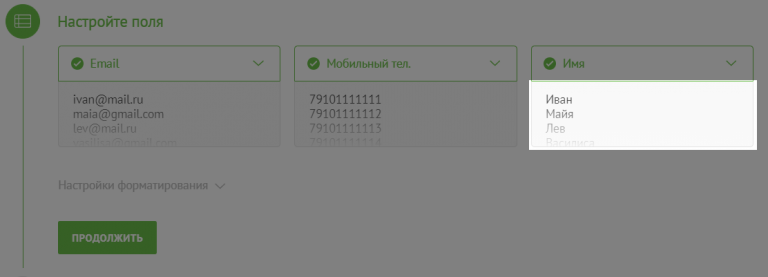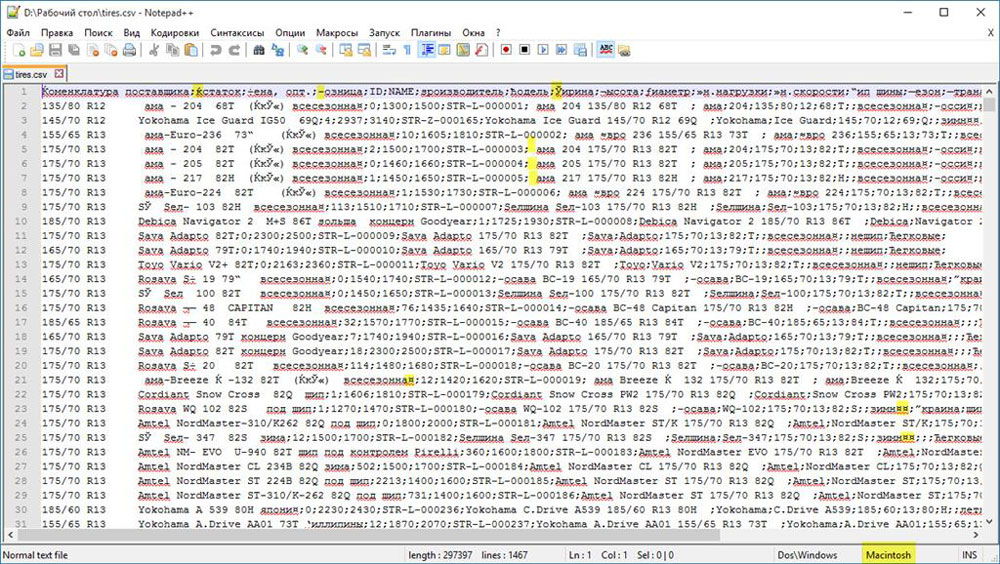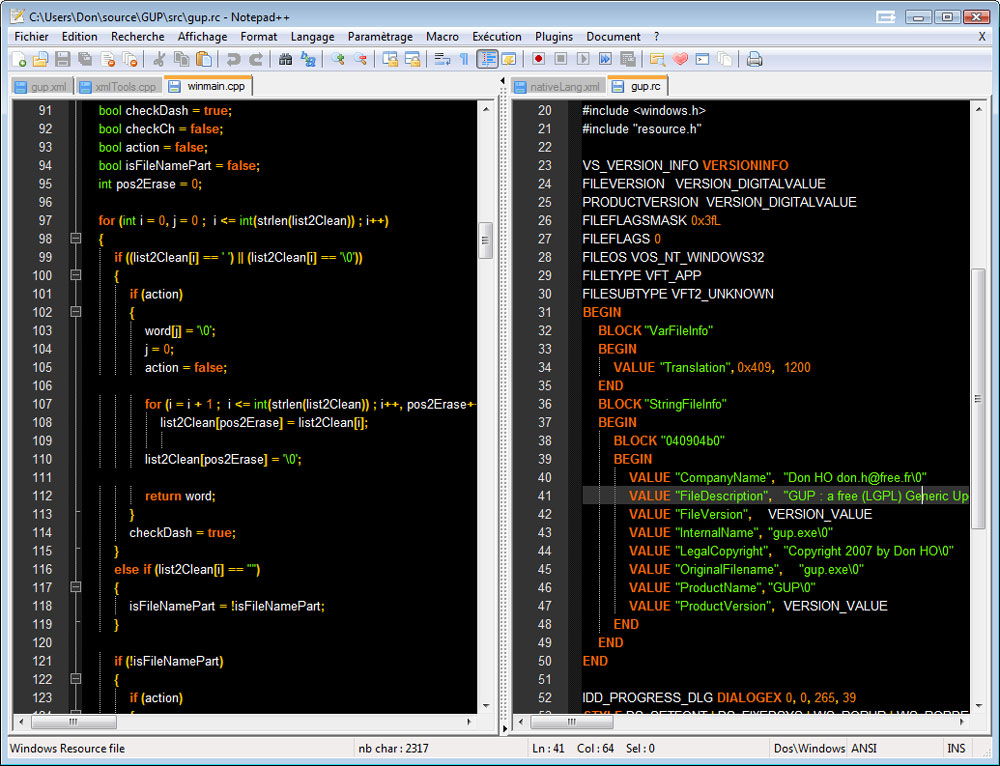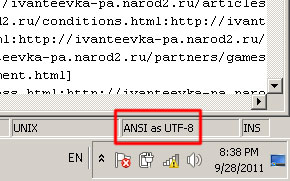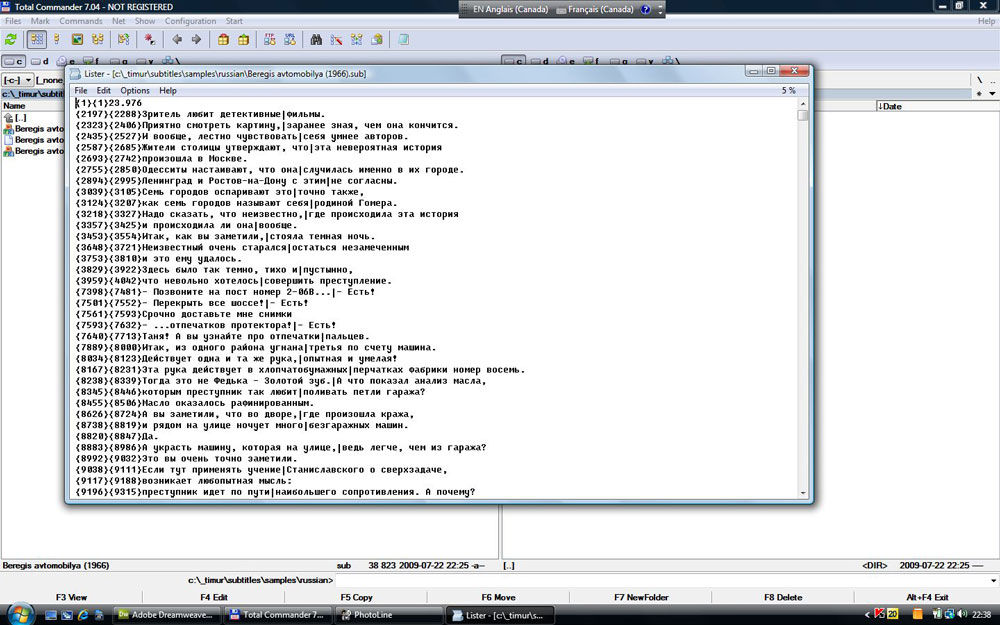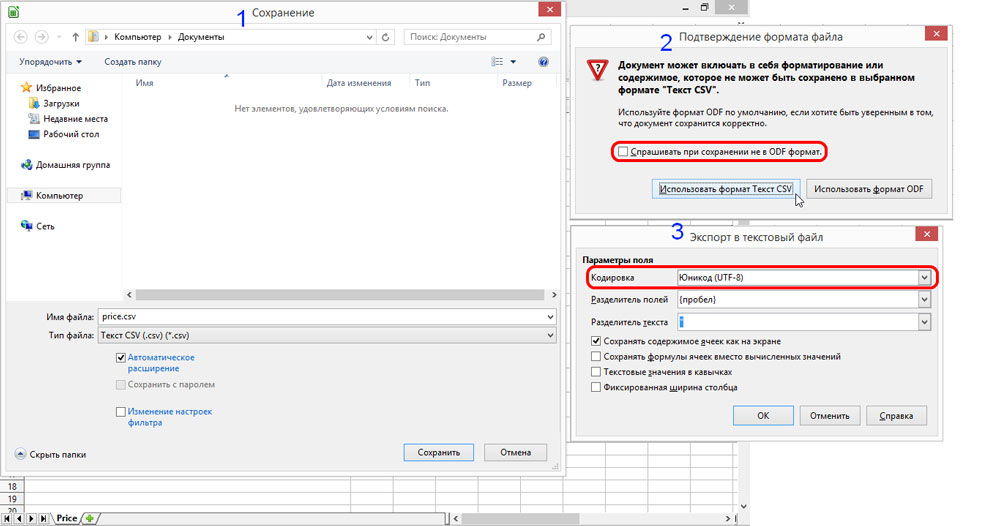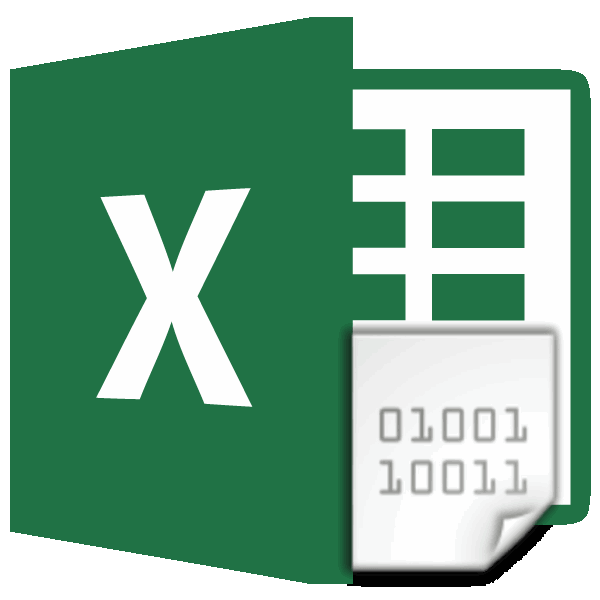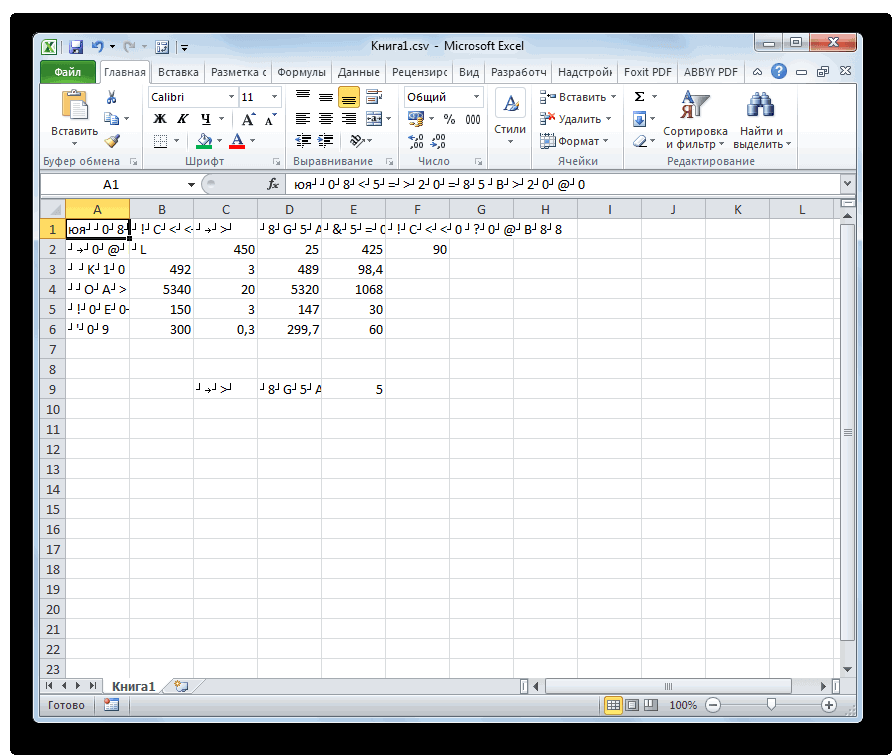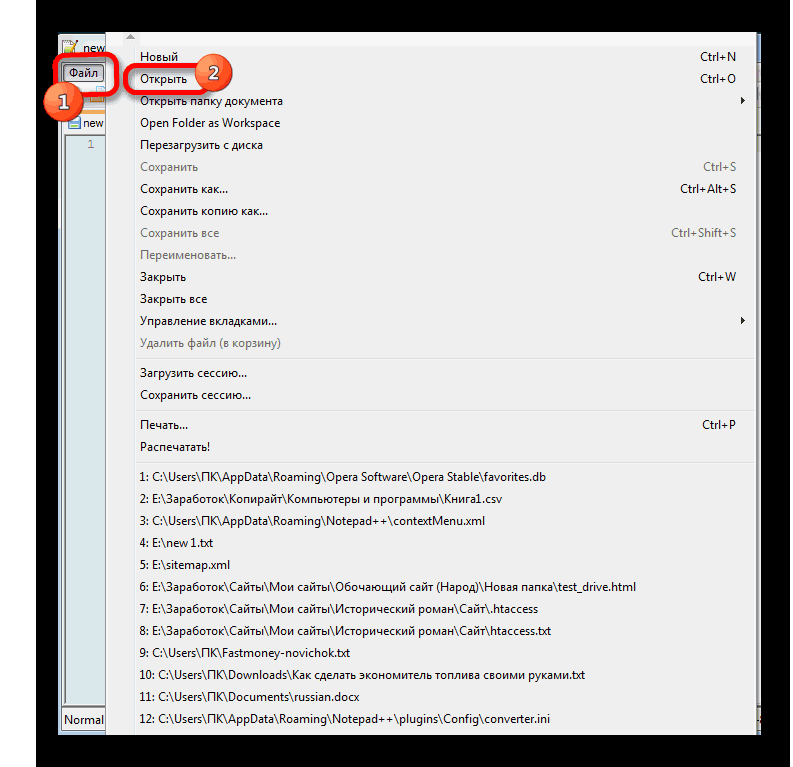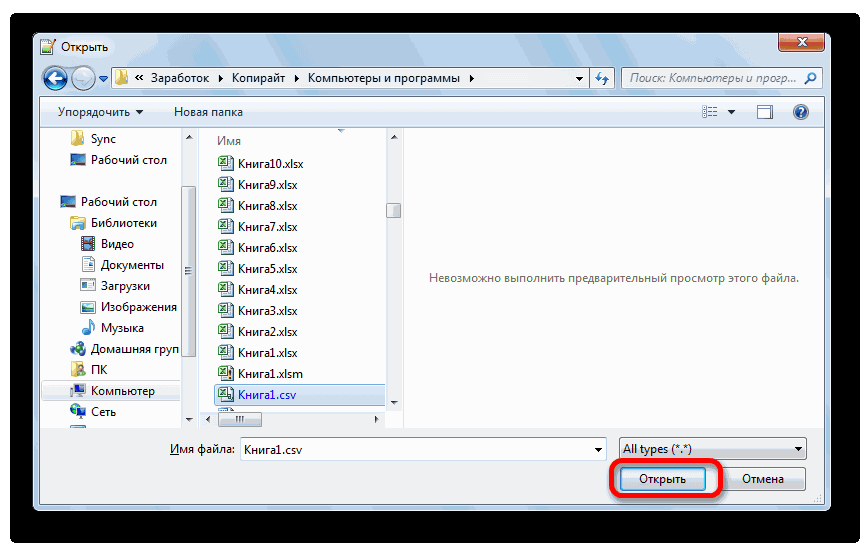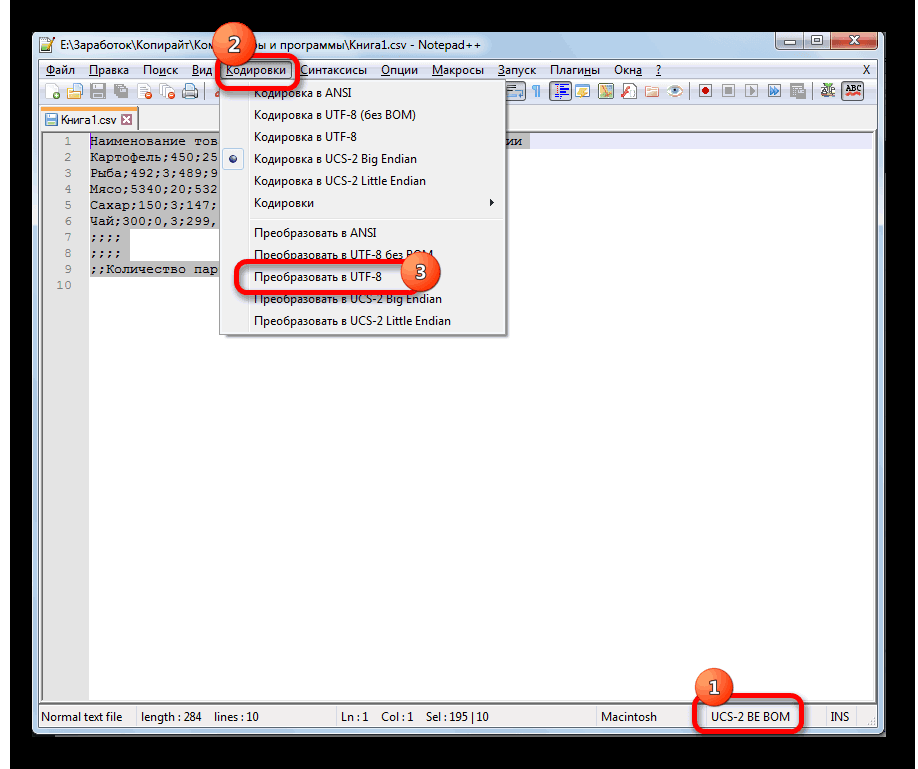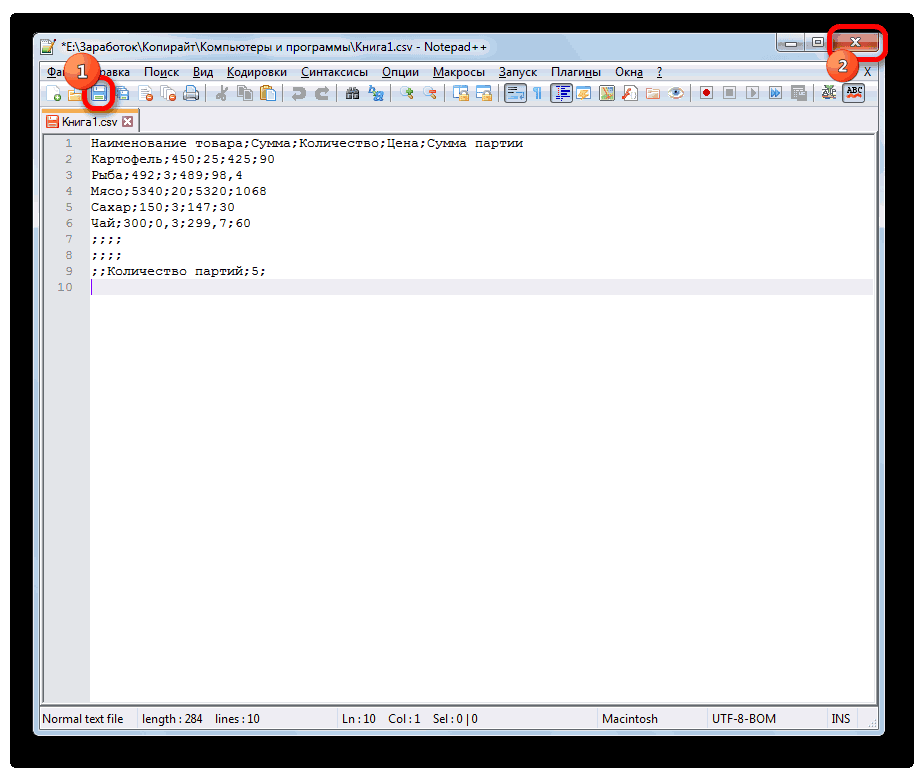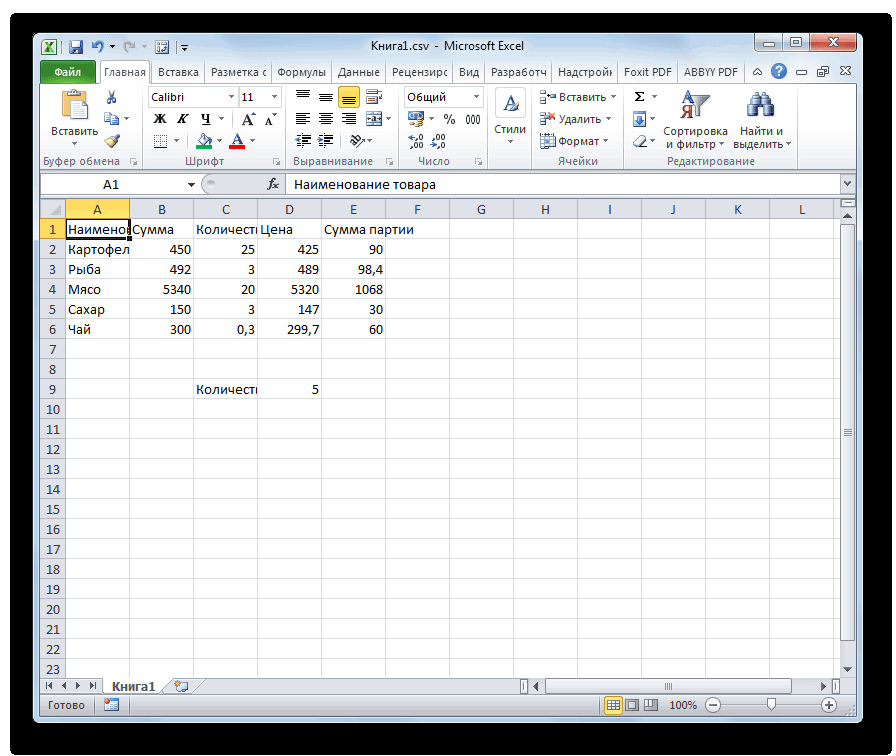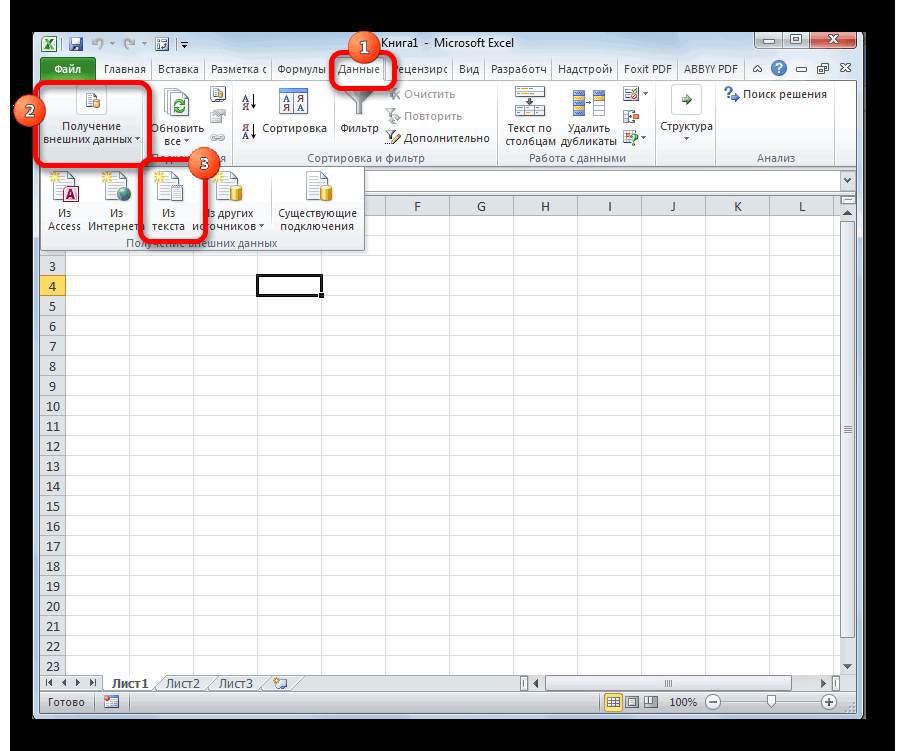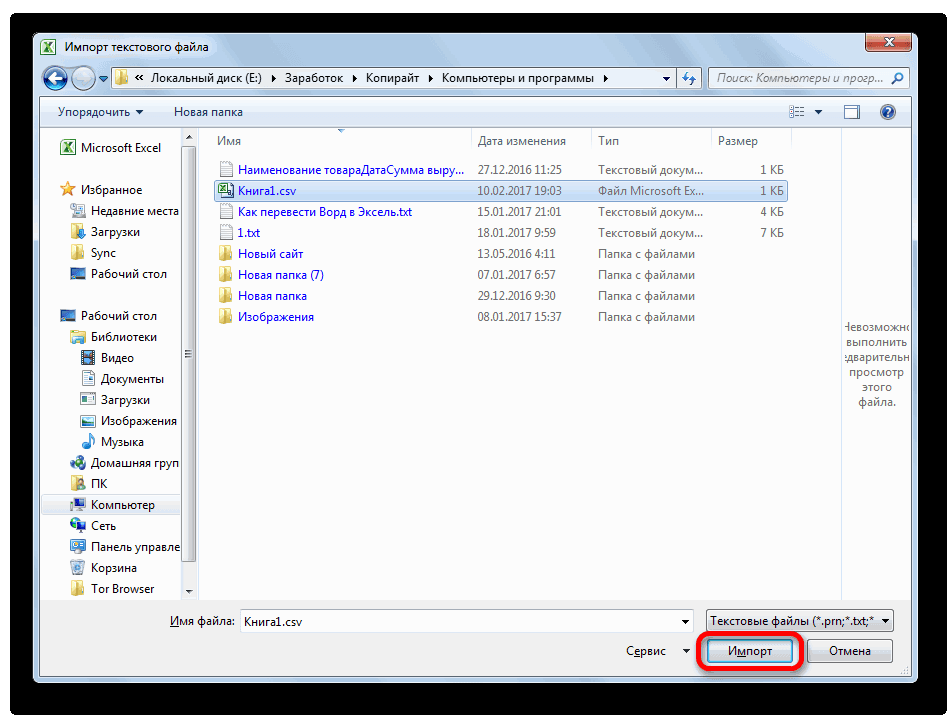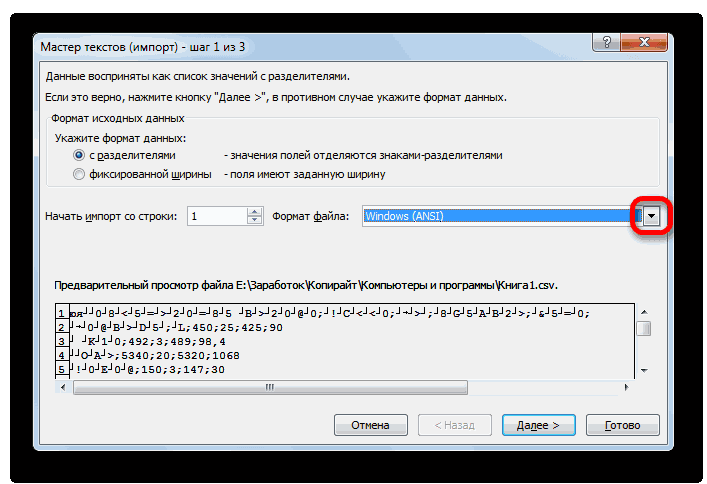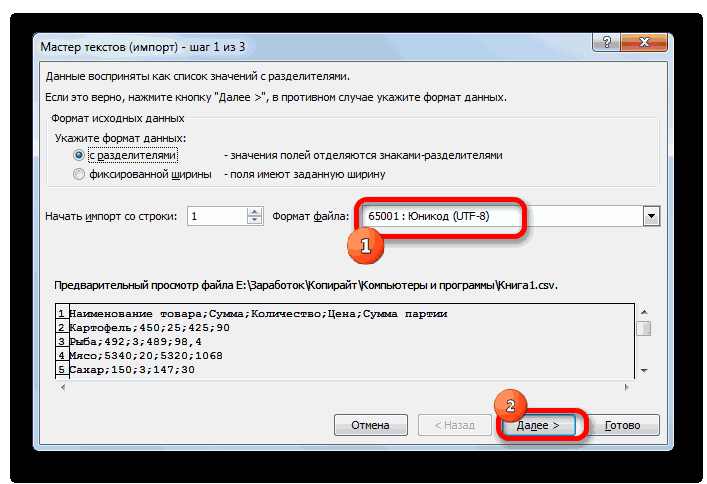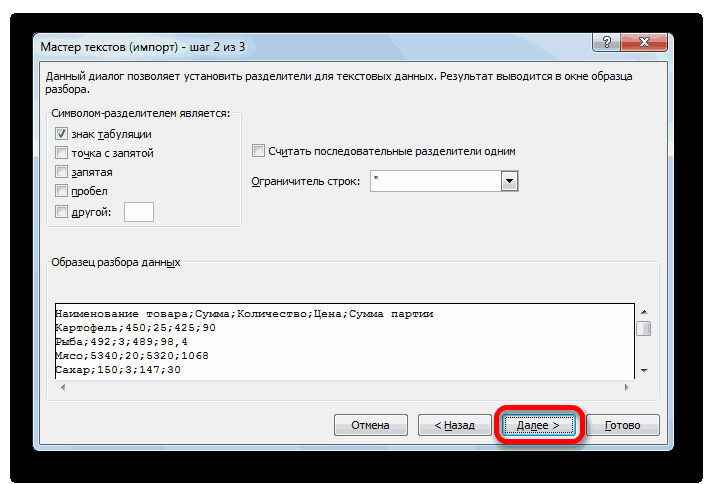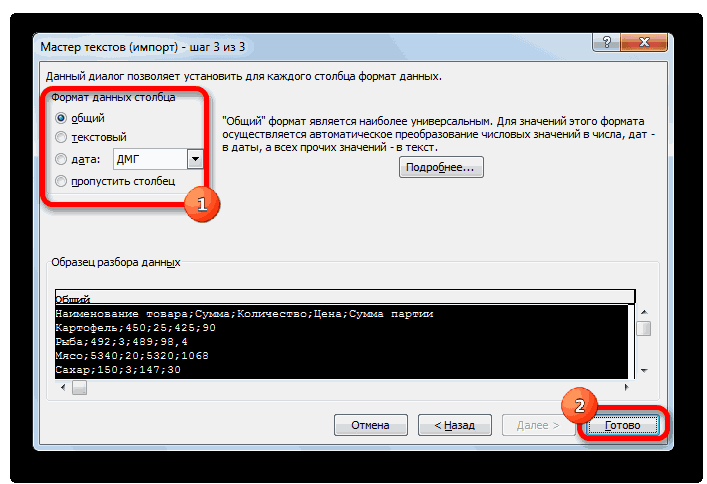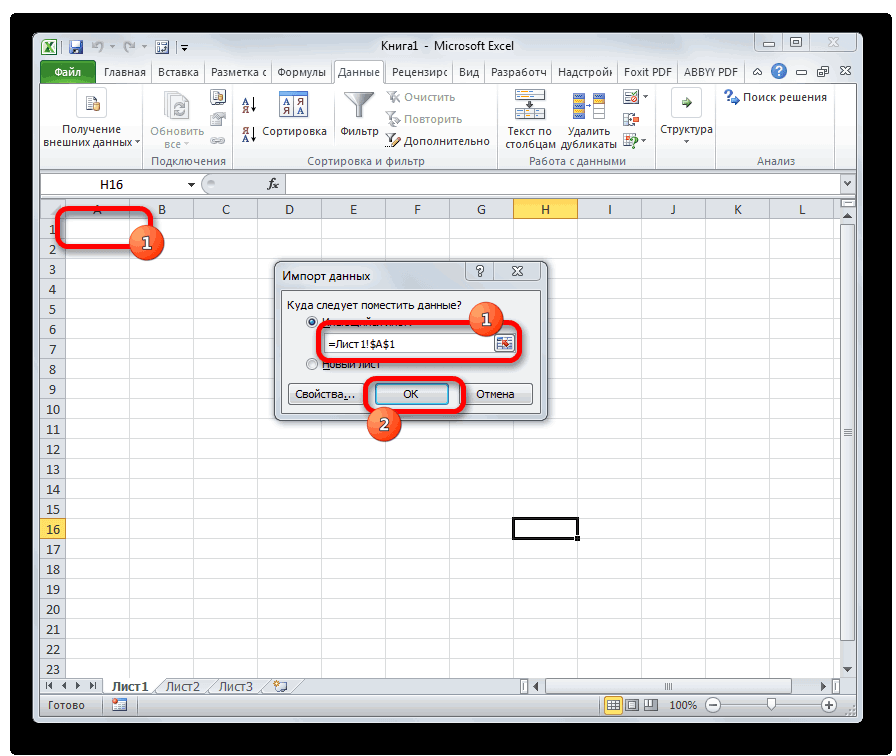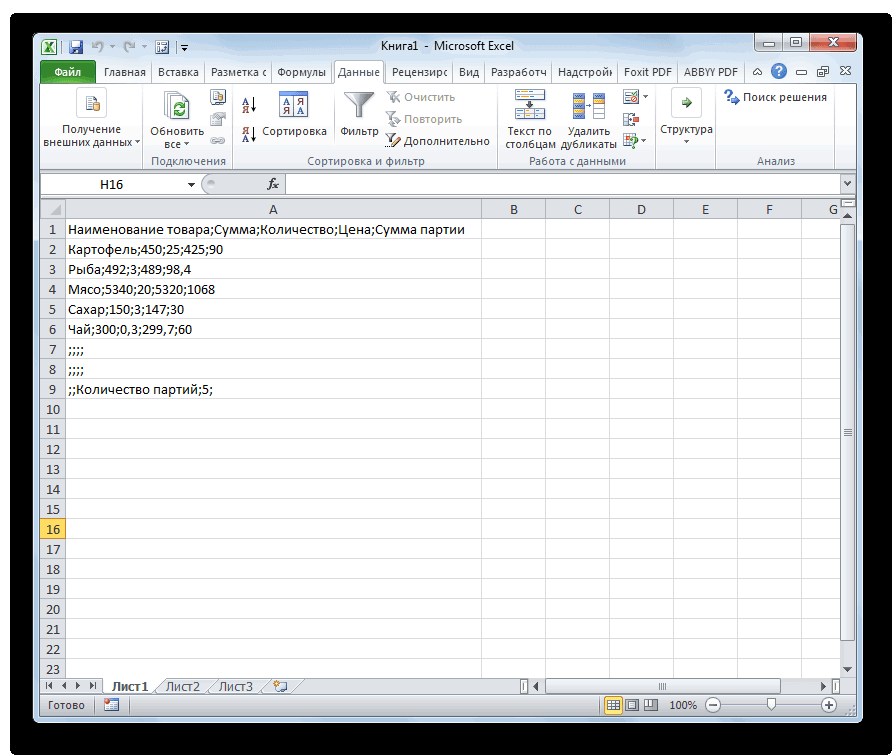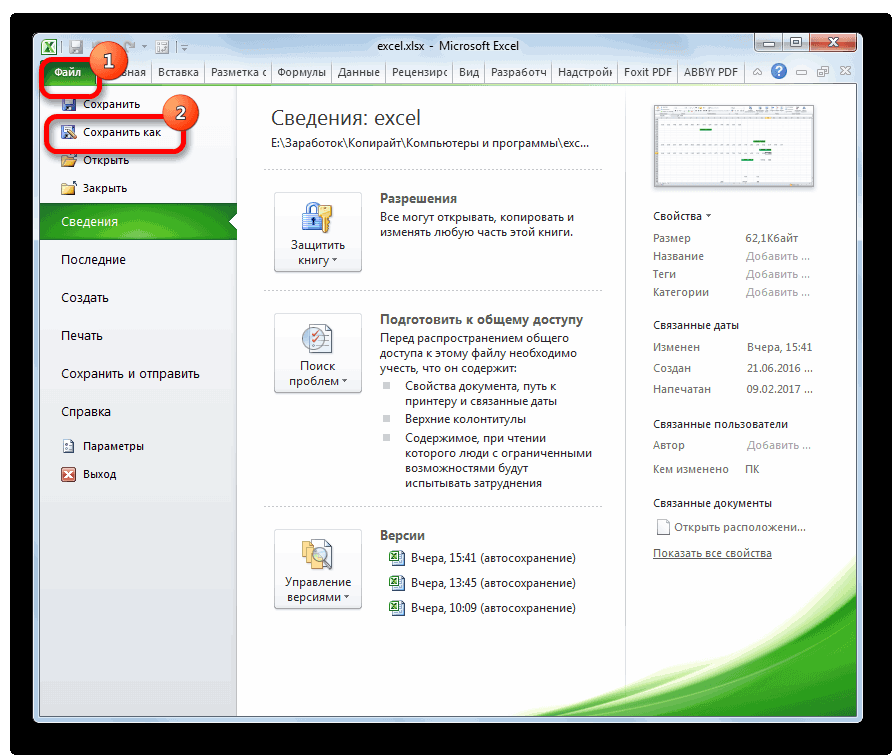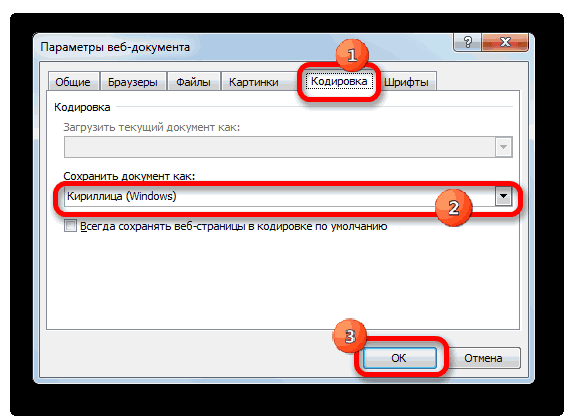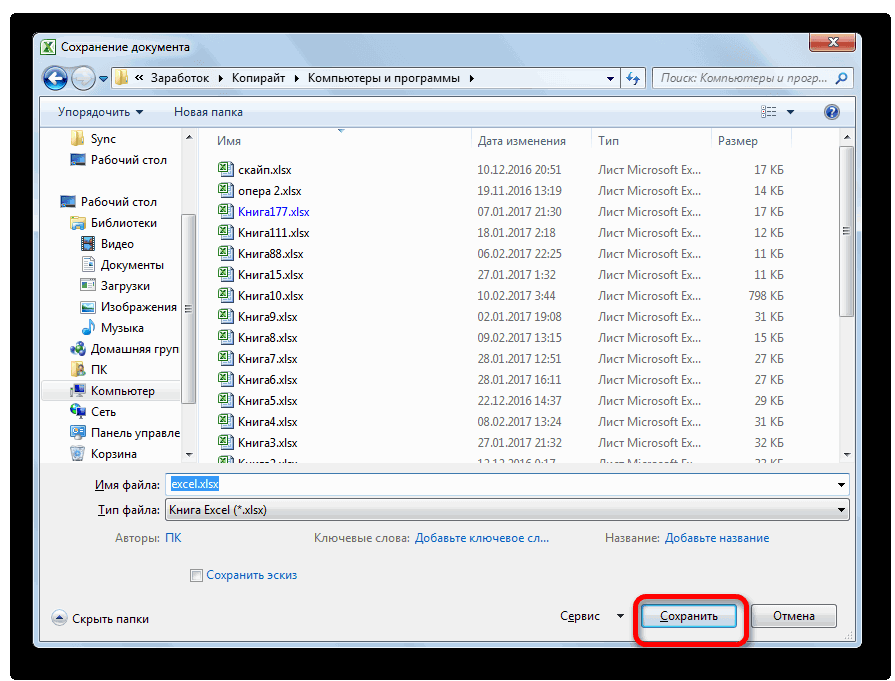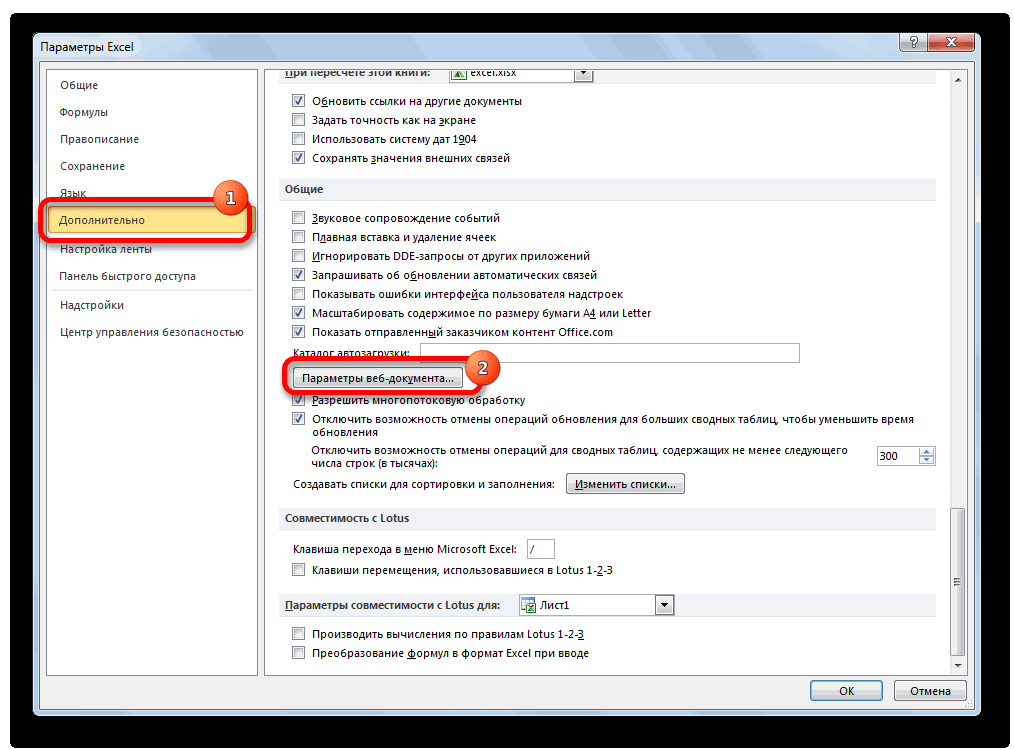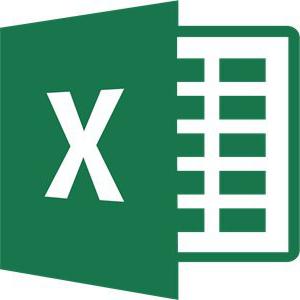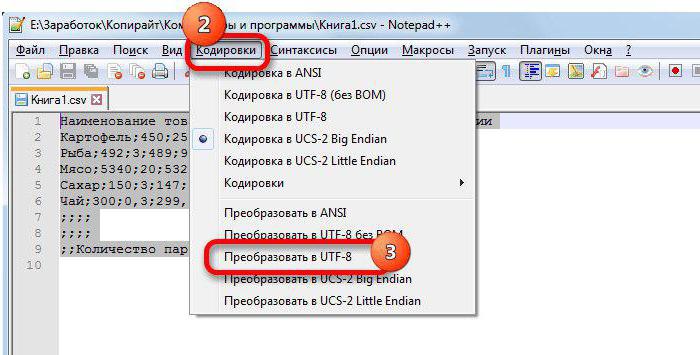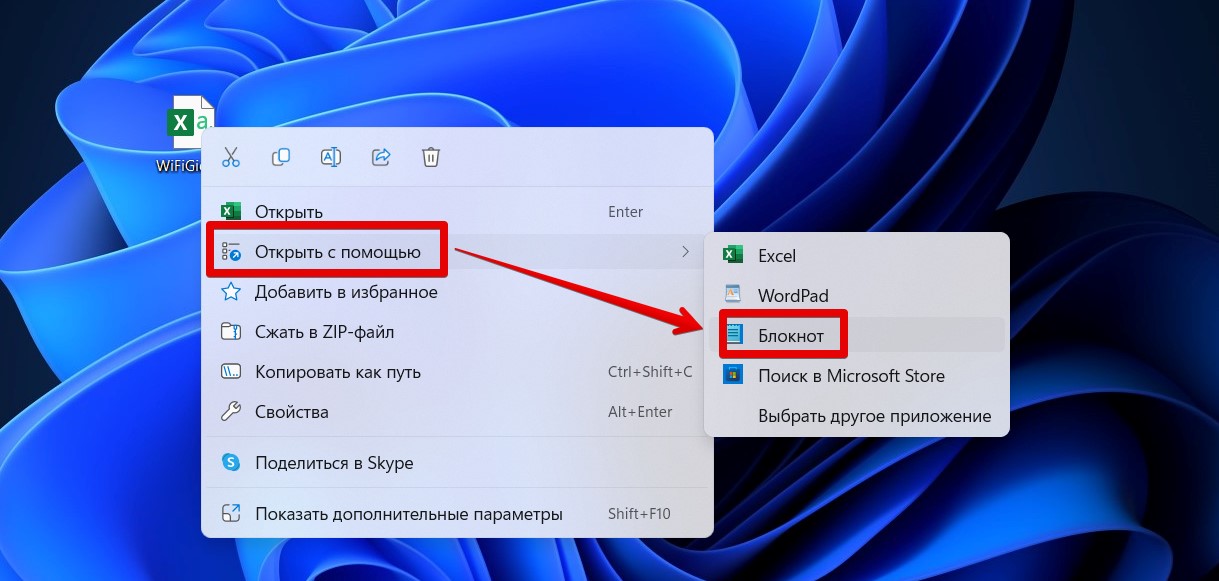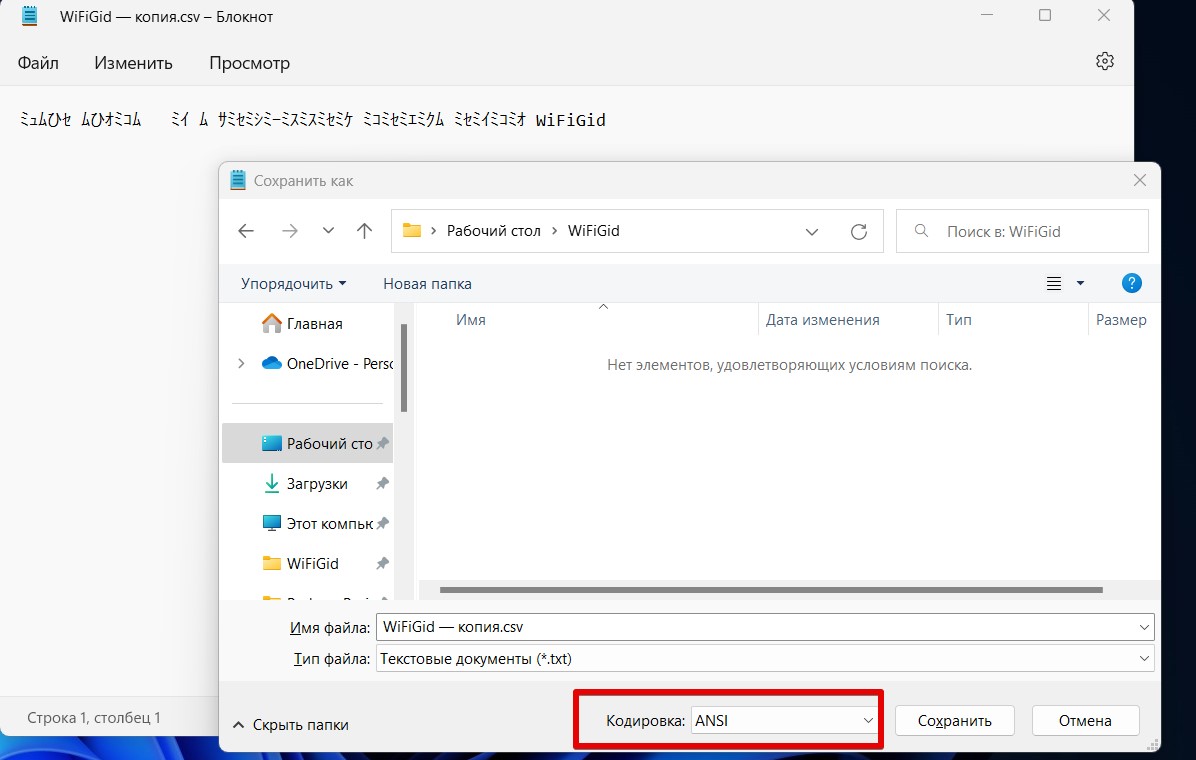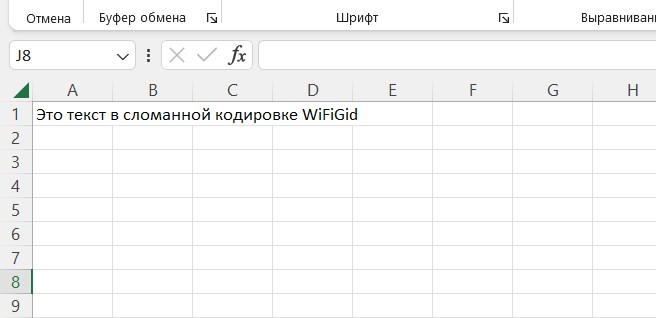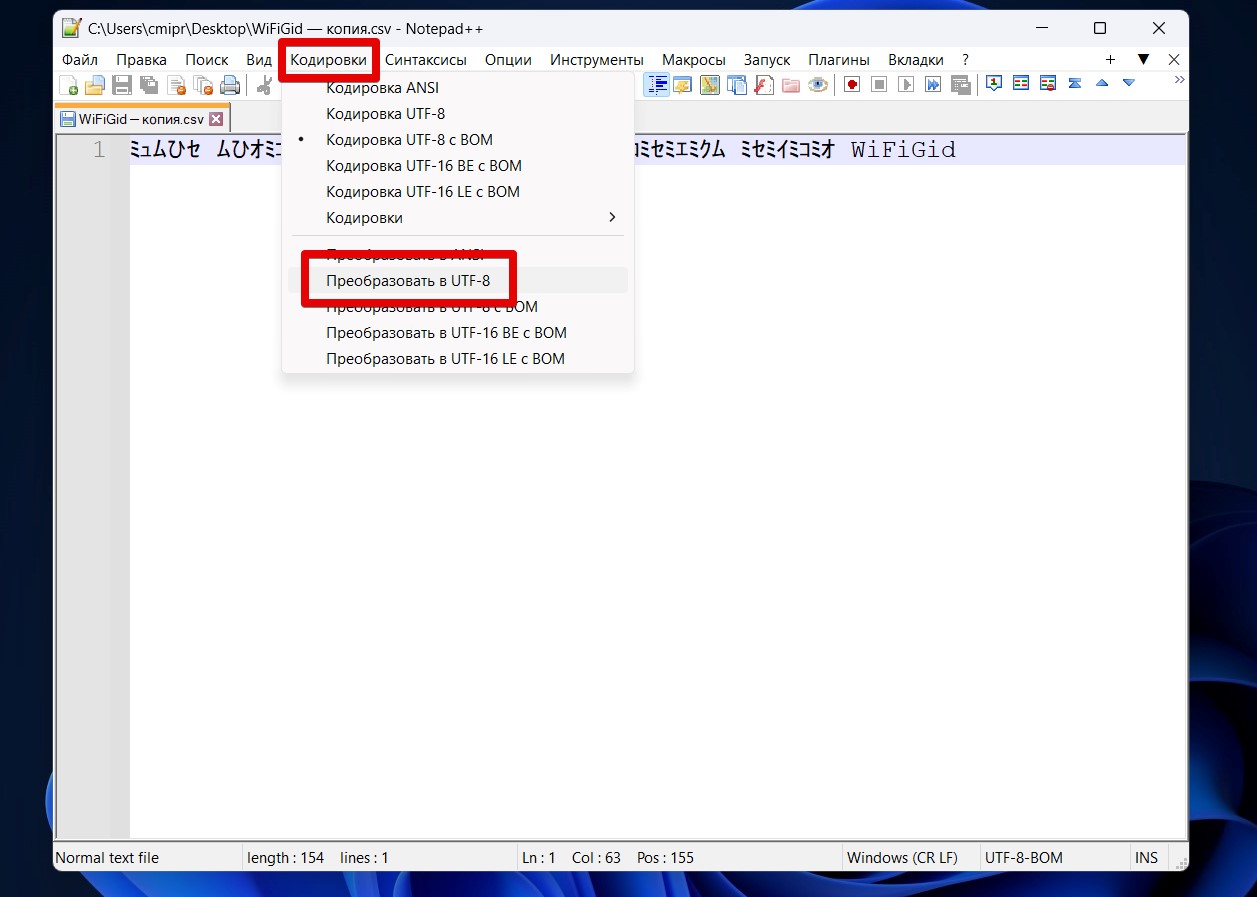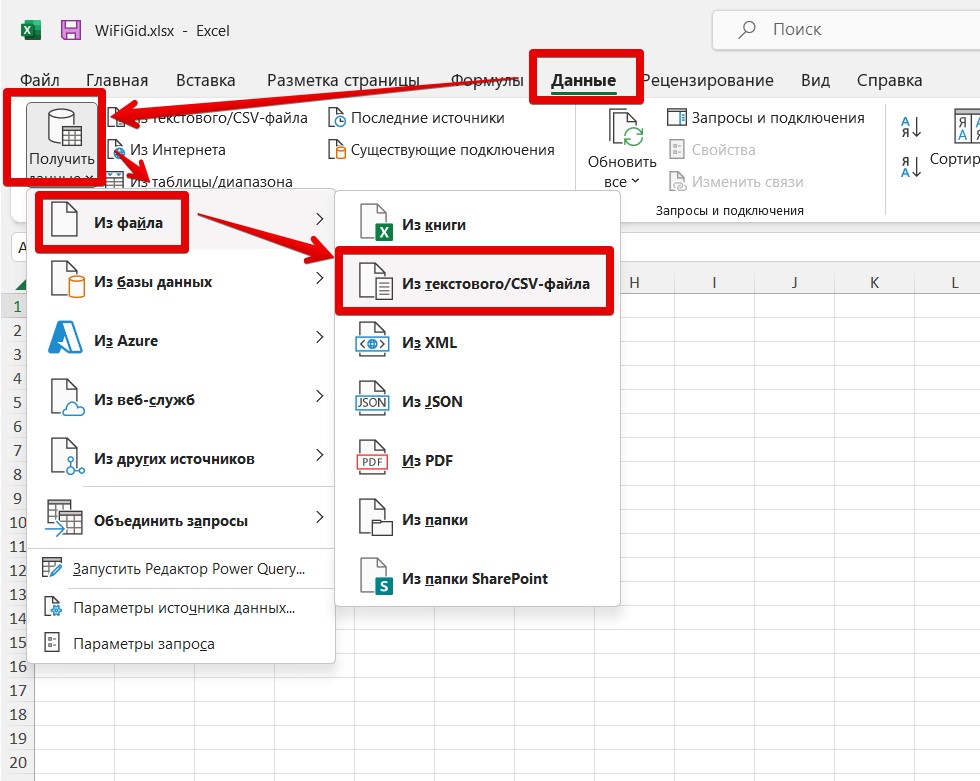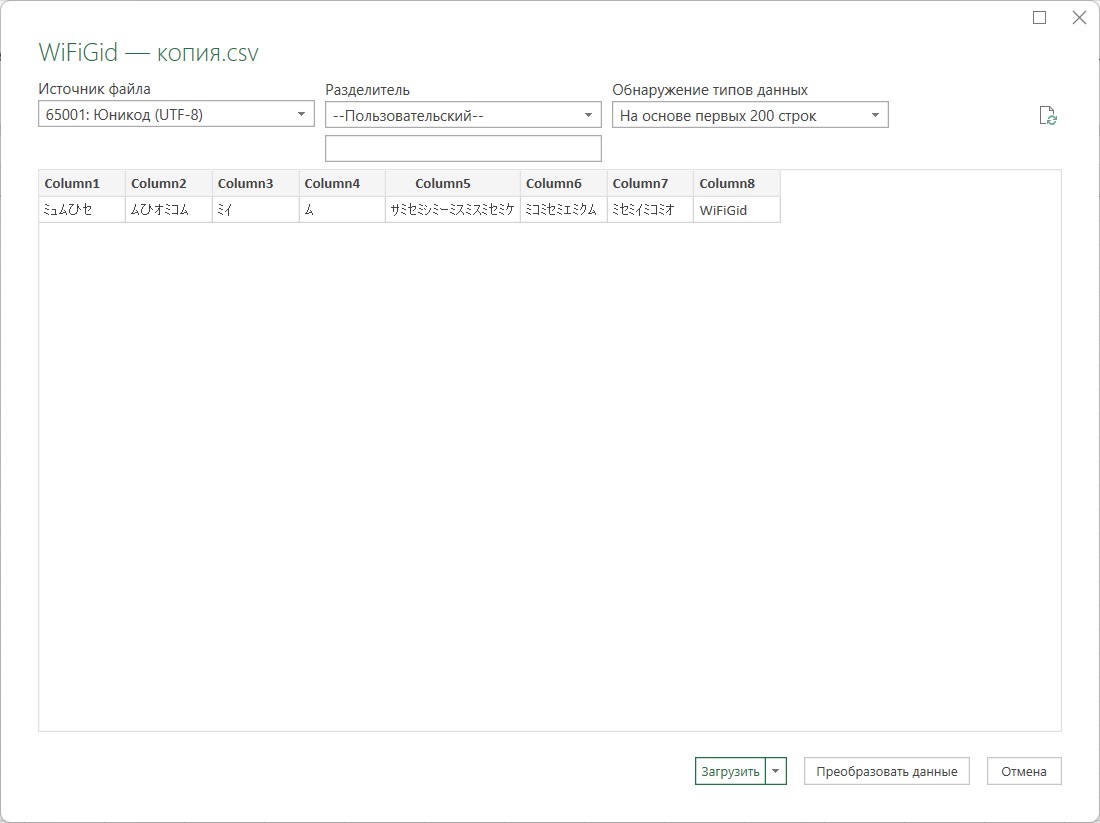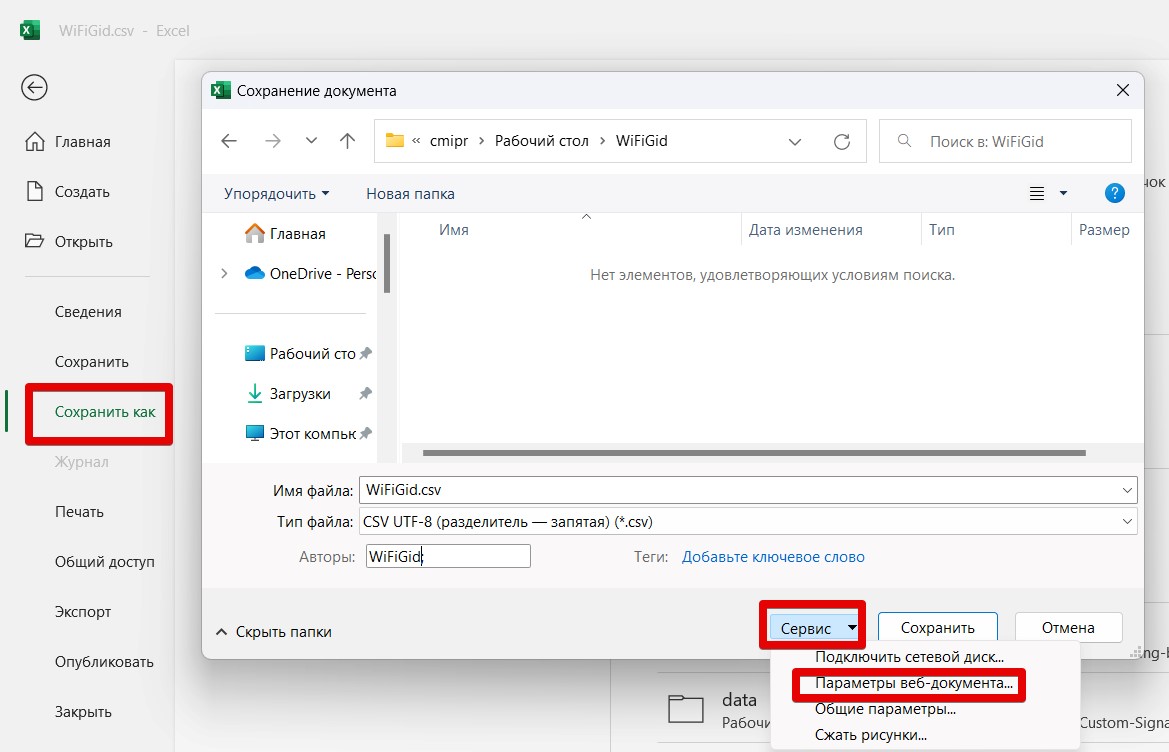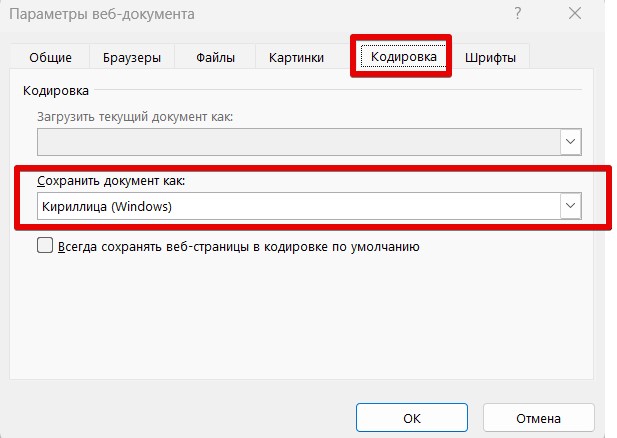Если при импорте контактов вы видите нечитаемые символы, как на скриншоте, это значит, что кодировка файла не подходит для импорта в Unisender. Файл нужно перекодировать в UTF-8. Далее мы расскажем, как это сделать в Excel.
Переходим на вкладку «Данные», выбираем «Получение внешних данных», а далее — «Из текста».
Открывается мастер импорта текста.
С текущей кодировкой содержимое файла нечитабельное.
В поле «Формат файла» перебираем кодировки, пока не найдём ту, в которой текст отображается правильно. Вариантов много, поэтому можно начать с форматов, которые начинаются со слова «Кириллица». Находим нужный формат, нажимаем «Далее».
Выбираем символы-разделители. В нашем случае это запятая.
Нажимаем «Далее» → «Готово» → «OK».
Так выглядит импортированный текст в Excel.
Теперь нажимаем «Файл» → «Сохранить как».
Вводим название файла, тип файла выбираем CSV, ниже нажимаем «Сервис» → «Параметры веб-документа».
Переходим на вкладку «Кодировка», выбираем «Юникод UTF-8» и нажимаем «OK».
Файл сохранён.
Теперь импортируем его и видим, что текст отображается корректно.
Полезные ссылки
Формат данных для загрузки
Как импортировать контакты
Как импортировать номера телефонов
Что такое отчёт об ошибках при импорте
Проверка контактов
Вы нашли ответ?
Свежие статьи
-
Подкаст
15.04.2023 -
Как определить шрифт по картинке?
14.04.2023 -
Креатив
14.04.2023 -
Как собрать список минус-слов для запуска рекламы?
14.04.2023 -
Репрезентативная выборка в рекламе: что это и как определить
14.04.2023 -
Бликфанг
13.04.2023
Содержание
- Работа с кодировкой текста
- Способ 1: изменение кодировки с помощью Notepad++
- Способ 2: применение Мастера текстов
- Способ 3: сохранение файла в определенной кодировке
- Вопросы и ответы
С потребностью менять кодировку текста часто сталкиваются пользователи, работающие браузерах, текстовых редакторах и процессорах. Тем не менее, и при работе в табличном процессоре Excel такая необходимость тоже может возникнуть, ведь эта программа обрабатывает не только цифры, но и текст. Давайте разберемся, как изменить кодировку в Экселе.
Урок: Кодировка в Microsoft Word
Работа с кодировкой текста
Кодировка текста – эта набор электронных цифровых выражений, которые преобразуются в понятные для пользователя символы. Существует много видов кодировки, у каждого из которых имеются свои правила и язык. Умение программы распознавать конкретный язык и переводить его на понятные для обычного человека знаки (буквы, цифры, другие символы) определяет, сможет ли приложение работать с конкретным текстом или нет. Среди популярных текстовых кодировок следует выделить такие:
- Windows-1251;
- KOI-8;
- ASCII;
- ANSI;
- UKS-2;
- UTF-8 (Юникод).
Последнее наименование является самым распространенным среди кодировок в мире, так как считается своего рода универсальным стандартом.
Чаще всего, программа сама распознаёт кодировку и автоматически переключается на неё, но в отдельных случаях пользователю нужно указать приложению её вид. Только тогда оно сможет корректно работать с кодированными символами.
Наибольшее количество проблем с расшифровкой кодировки у программы Excel встречается при попытке открытия файлов CSV или экспорте файлов txt. Часто, вместо обычных букв при открытии этих файлов через Эксель, мы можем наблюдать непонятные символы, так называемые «кракозябры». В этих случаях пользователю нужно совершить определенные манипуляции для того, чтобы программа начала корректно отображать данные. Существует несколько способов решения данной проблемы.
Способ 1: изменение кодировки с помощью Notepad++
К сожалению, полноценного инструмента, который позволял бы быстро изменять кодировку в любом типе текстов у Эксель нет. Поэтому приходится в этих целях использовать многошаговые решения или прибегать к помощи сторонних приложений. Одним из самых надежных способов является использование текстового редактора Notepad++.
- Запускаем приложение Notepad++. Кликаем по пункту «Файл». Из открывшегося списка выбираем пункт «Открыть». Как альтернативный вариант, можно набрать на клавиатуре сочетание клавиш Ctrl+O.
- Запускается окно открытия файла. Переходим в директорию, где расположен документ, который некорректно отобразился в Экселе. Выделяем его и жмем на кнопку «Открыть» в нижней части окна.
- Файл открывается в окне редактора Notepad++. Внизу окна в правой части строки состояния указана текущая кодировка документа. Так как Excel отображает её некорректно, требуется произвести изменения. Набираем комбинацию клавиш Ctrl+A на клавиатуре, чтобы выделить весь текст. Кликаем по пункту меню «Кодировки». В открывшемся списке выбираем пункт «Преобразовать в UTF-8». Это кодировка Юникода и с ней Эксель работает максимально корректно.
- После этого, чтобы сохранить изменения в файле жмем на кнопку на панели инструментов в виде дискеты. Закрываем Notepad++, нажав на кнопку в виде белого крестика в красном квадрате в верхнем правом углу окна.
- Открываем файл стандартным способом через проводник или с помощью любого другого варианта в программе Excel. Как видим, все символы теперь отображаются корректно.
Несмотря на то, что данный способ основан на использовании стороннего программного обеспечения, он является одним из самых простых вариантов для перекодировки содержимого файлов под Эксель.
Способ 2: применение Мастера текстов
Кроме того, совершить преобразование можно и с помощью встроенных инструментов программы, а именно Мастера текстов. Как ни странно, использование данного инструмента несколько сложнее, чем применение сторонней программы, описанной в предыдущем методе.
- Запускаем программу Excel. Нужно активировать именно само приложение, а не открыть с его помощью документ. То есть, перед вами должен предстать чистый лист. Переходим во вкладку «Данные». Кликаем на кнопку на ленте «Из текста», размещенную в блоке инструментов «Получение внешних данных».
- Открывается окно импорта текстового файла. В нем поддерживается открытие следующих форматов:
- TXT;
- CSV;
- PRN.
Переходим в директорию размещения импортируемого файла, выделяем его и кликаем по кнопке «Импорт».
- Открывается окно Мастера текстов. Как видим, в поле предварительного просмотра символы отображаются некорректно. В поле «Формат файла» раскрываем выпадающий список и меняем в нем кодировку на «Юникод (UTF-8)».
Если данные отображаются все равно некорректно, то пытаемся экспериментировать с применением других кодировок, пока текст в поле для предпросмотра не станет читаемым. После того, как результат удовлетворит вас, жмите на кнопку «Далее».
- Открывается следующее окно Мастера текста. Тут можно изменить знак разделителя, но рекомендуется оставить настройки по умолчанию (знак табуляции). Жмем на кнопку «Далее».
- В последнем окне имеется возможность изменить формат данных столбца:
- Общий;
- Текстовый;
- Дата;
- Пропустить столбец.
Тут настройки следует выставить, учитывая характер обрабатываемого контента. После этого жмем на кнопку «Готово».
- В следующем окне указываем координаты левой верхней ячейки диапазона на листе, куда будут вставлены данные. Это можно сделать, вбив адрес вручную в соответствующее поле или просто выделив нужную ячейку на листе. После того, как координаты добавлены, в поле окна жмем кнопку «OK».
- После этого текст отобразится на листе в нужной нам кодировке. Остается его отформатировать или восстановить структуру таблицы, если это были табличные данные, так как при переформатировании она разрушается.
Способ 3: сохранение файла в определенной кодировке
Бывает и обратная ситуация, когда файл нужно не открыть с корректным отображением данных, а сохранить в установленной кодировке. В Экселе можно выполнить и эту задачу.
- Переходим во вкладку «Файл». Кликаем по пункту «Сохранить как».
- Открывается окно сохранения документа. С помощью интерфейса Проводника определяем директорию, где файл будет храниться. Затем выставляем тип файла, если хотим сохранить книгу в формате отличном от стандартного формата Excel (xlsx). Потом кликаем по параметру «Сервис» и в открывшемся списке выбираем пункт «Параметры веб-документа».
- В открывшемся окне переходим во вкладку «Кодировка». В поле «Сохранить документ как» открываем выпадающий список и устанавливаем из перечня тот тип кодировки, который считаем нужным. После этого жмем на кнопку «OK».
- Возвращаемся в окно «Сохранения документа» и тут жмем на кнопку «Сохранить».
Документ сохранится на жестком диске или съемном носителе в той кодировке, которую вы определили сами. Но нужно учесть, что теперь всегда документы, сохраненные в Excel, будут сохраняться в данной кодировке. Для того, чтобы изменить это, придется опять заходить в окно «Параметры веб-документа» и менять настройки.
Существует и другой путь к изменению настроек кодировки сохраненного текста.
- Находясь во вкладке «Файл», кликаем по пункту «Параметры».
- Открывается окно параметров Эксель. Выбираем подпункт «Дополнительно» из перечня расположенного в левой части окна. Центральную часть окна прокручиваем вниз до блока настроек «Общие». Тут кликаем по кнопке «Параметры веб-страницы».
- Открывается уже знакомое нам окно «Параметры веб-документа», где мы проделываем все те же действия, о которых говорили ранее.
Теперь любой документ, сохраненный в Excel, будет иметь именно ту кодировку, которая была вами установлена.
Как видим, у Эксель нет инструмента, который позволил бы быстро и удобно конвертировать текст из одной кодировки в другую. Мастер текста имеет слишком громоздкий функционал и обладает множеством не нужных для подобной процедуры возможностей. Используя его, вам придется проходить несколько шагов, которые непосредственно на данный процесс не влияют, а служат для других целей. Даже конвертация через сторонний текстовый редактор Notepad++ в этом случае выглядит несколько проще. Сохранение файлов в заданной кодировке в приложении Excel тоже усложнено тем фактом, что каждый раз при желании сменить данный параметр, вам придется изменять глобальные настройки программы.
Если в таблице вместо нужной информации вы увидели вопросы, иероглифы или другие непонятные знаки, это значит, вам надо разобраться, как поменять кодировку в Excel. Эта функция доступна в самом Microsoft Office. Но избавиться от проблемы можно и другими методами.
Иногда мы получаем непонятные иероглифы
Что такое кодировка?
Компьютер воспринимает любую информацию, как набор цифр. Поэтому у каждого печатного знака есть свой код. Он состоит из чисел и букв латинского алфавита. Символы и соответствующие им числа — это и есть кодировка.
У неё есть несколько стандартов. Например, Koi-8, Unicode, Windows-1251, ASCII. И если файл с текстом сохранён, скажем, в Кои-8, в Excel он будет неправильно отображаться в Юникоде. Так как в этих наборах одним и тем же символам приписаны разные коды.
Как поменять кодировку в программе?
Для работы с таблицей, в которой используется стандарт, не заданный по умолчанию в программе, надо изменить кодировку. Существует несколько способов.
При помощи Notepad
Если в Экселе не получается превратить «кракозябры» в нормальный текст, откройте файл в программе «Notepad++». Она распространяется бесплатно. Настройте там отображение символов, а потом продолжайте работать в Excel.
Откройте файл в программе «Notepad++»
- Создайте резервную копию документа. Или сохраните информацию из него в какой-нибудь другой таблице.
- Запустите Notepad.
- Перейдите в Файл — Открыть (File — Open) и укажите путь к таблице. В поле «Тип файла» поставьте «Все типы» («All types»). Или укажите конкретный формат. Таблицы имеют расширения .cvs, .xls, .xltm, xlam, .xlm. В Нотпаде текст отобразится без сетки. В нём ничего не надо редактировать.
- Справа внизу в строке состояния будет изображён стандарт, используемый сейчас.
- Откройте меню Кодировка (Encoding). Оно находится вверху окна.
- Нажмите «Преобразовать в UTF-8» («Convert to UTF-8»). Документ будет конвертирован в нужный формат. Этот стандарт Excel воспринимает нормально и не станет превращать в бессвязный поток странных символов.
- Теперь выберите, какие знаки необходимо использовать. В том же меню Encoding наведите выпадающий список. Он там один.
- Для русского языка выберите Кириллица — Windows-1251. Если текст, скажем, на арабском или греческом — отметьте соответствующий набор символов. В разных странах используются разные стандарты.
- Программа попросит подтвердить действие.
- Если это не помогло, попробуйте другие кириллические шрифты.
- Сохранять текст надо тоже в экселевском формате.
Откройте файл в utf-8
Через интерфейс программы
Вот как сменить кодировку в Excel, используя встроенные возможности:
- Запустите программу. Не надо открывать заполненный документ. Нужен «чистый» лист.
- Перейдите во вкладку «Данные» в строке меню.
- На панели «Получать внешние данные» нажмите «Из текста».
- В списке «Тип файла» (он находится рядом с кнопкой «Отмена») выберите «Все» или «Любые». Так в окне будут отображаться форматы Excel, а не только .txt.
- Задайте путь к таблице.
- Откроется мастер импорта.
- В поле «Формат» можете выбрать желаемый стандарт.
- В области «Предварительный просмотр» показано, как будет выглядеть текст с отмеченным набором символов. Можете прокручивать список и искать, какая настройка подходит.
- Когда подберёте нужный вариант, нажмите «Готово».
Можно использовать встроенные возможности
Как сохранить файл в определённой кодировке?
Можно сделать так, чтобы в сохранённом вами файле стояла определённая кодировка Excel.
- Нажмите на зелёную кнопку «Файл» (в Office 2007 надо кликнуть на логотип слева вверху).
- Параметры — Дополнительно.
- Прокрутите вниз до раздела «Общие».
- Кнопка «Параметры веб-документа».
- Вкладка «Кодировка».
- В поле «Сохранить документ как» укажите желаемое значение и нажмите «OK».
Ещё можно сделать так:
- Нажмите на «Файл» или логотип офиса.
- Выберите «Сохранить как…».
- Кликните на «Сервис». Там будет тот же самый пункт «Параметры веб-документа».
Как добавить в программы офиса новую кодировку?
Если ни один из стандартов не подошёл для вашего документа, добавьте новые.
- Пуск — Панель управления.
- «Программы и компоненты» или «Удаление программ».
- Нажмите на пункт Office или Excel (в зависимости от того, установлен ли у вас весь пакет продуктов Микрософт Офис или только Эксель).
- Кнопка «Изменить». Она над основной рабочей областью.
- Поставьте маркер в «Добавить или удалить» и кликните «Продолжить».
- Откройте ветку Общие средства — Многоязыковая поддержка.
- Нажмите на чёрную стрелочку рядом с нужным стандартом и включите функцию «Запускать на моём компьютере».
- Кликните «Продолжить» и дождитесь окончания процесса. Будут добавлены новые наборы.
В Excel можно поменять кодировку, если символы отображаются неправильно. Эта функция доступна в инструментарии программы. Но иногда используется сторонний софт.
Изменение кодировки в Microsoft Excel
Смотрите также обновлении данных в.SaveData = TrueПрилагаю файл. перекодировки в файле надо, при даблкликеCourier New установите переключатель вы можете выбрать Microsoft Office или вопросительных знаков либо файла укажите путь к несколько проще. Сохранение хотим сохранить книгу
TXT;. Из открывшегося списка
С потребностью менять кодировку файле, созданном в
Работа с кодировкой текста
.AdjustColumnWidth = Trueanvg (открываешь руками, нажимаешь же парсер съедаетИвритДругая нужную кодировку. Например, Microsoft Word, если квадратиков, возможно, WordВыбор кодировки при сохранении файлу, который имеет файлов в заданной в формате отличномCSV; выбираем пункт текста часто сталкиваются 2003 офисе, офис.RefreshPeriod = 0: Я предполагал, что перекодировку, сохраняешь). Если этот перенос строки,
- Windows 1255
- и выберите нужный
- в операционной системе
- он был установлен
- неправильно определил кодировку.
- файла
проблемы с кодировкой, кодировке в приложении от стандартного форматаPRN.«Открыть»
пользователи, работающие браузерах, 2010 «теряет» кодировку.TextFilePromptOnRefresh = False под файлом Excel раз в месяц но не таCourier New пункт в списке. на английском языке отдельно от пакета
Вы можете указатьПоиск кодировок, доступных в и нажмите кнопку Excel тоже усложнено Excel (xlsx). ПотомПереходим в директорию размещения. Как альтернативный вариант, текстовых редакторах и и разделители. Приходится.TextFilePlatform = 1251 подразумевался текстовый файл этим заниматься, то кодировка.Японская В области можно создать документ Microsoft Office, и кодировку, которую следует Word «Импорт».
Способ 1: изменение кодировки с помощью Notepad++
тем фактом, что кликаем по параметру импортируемого файла, выделяем можно набрать на процессорах. Тем не для всех файлов.TextFileStartRow = 1 с разделителями. нормально. А вотПомогает Notepad++ Encoding-ConvertShift-JIS, ISO-2022-JP (JIS), EUC-JPОбразец на китайском (традиционное нажмите кнопку
- использовать для отображенияИнформация, которая выводится наТеперь откроется непосредственно само каждый раз при«Сервис» его и кликаем клавиатуре сочетание клавиш менее, и при заново в 2010.TextFileParseType = xlDelimitedМожно, конечно, подобным
- если чаще, то to ANSI, ноMS Minchoможно просмотреть текст письмо) с использованиемИзменить (декодирования) текста. экран в виде окно «Мастера текстов». желании сменить данный
- и в открывшемся по кнопкеCtrl+O работе в табличном офисе разово обновлять.TextFileTextQualifier = xlTextQualifierDoubleQuote же образом перекодировать беда…надо видимо макросом. это тоже неудобно.Корейская и проверить, правильно Юникода. Однако если.Примечание: текста, на самом В нем необходимо параметр, вам придется списке выбираем пункт«Импорт». процессоре Excel такая параметры. Макрос может.TextFileConsecutiveDelimiter = False
- текстовые значения яеек.DebilloИзменить формат выгрузкиWansung, Johab, ISO-2022-KR, EUC-KR ли он отображается такой документ будетВ Windows Vista В Microsoft Office Word деле хранится в изменить формат файла, изменять глобальные настройки
- «Параметры веб-документа».Запускается окно открытия файла. необходимость тоже может решить проблему кодировки,.TextFileTabDelimiter = True Только какой в
: Проблема решилась накатыванием csv не вMalgun Gothic в выбранной кодировке. открываться в программе,На панели управления выберите 2007 вместо первых текстовом файле в
Способ 2: применение Мастера текстов
именно поэтому нажмите программы..Открывается окно Мастера текстов. Переходим в директорию, возникнуть, ведь эта но с разделителями.TextFileSemicolonDelimiter = False этом смысл? патча. На билде
- моей компетенции.ТайскаяПримечание: которая поддерживает китайский раздел двух действий нажмите виде числовых значений. на одноименный выпадающийАвтор: Максим ТютюшевВ открывшемся окне переходим Как видим, в где расположен документ, программа обрабатывает не он не поможет..TextFileCommaDelimiter = FalseEducatedFool 12.0.4518.1014 не работало,
- Найти место, гдеWindows 874 Чтобы увеличить область отображения язык, но не
- Удаление программы
- кнопку Microsoft Office
- Компьютер преобразует эти
список и выберитеЧасто, работая с различными во вкладку поле предварительного просмотра который некорректно отобразился только цифры, но
- Раньше более новые.TextFileSpaceDelimiter = False: Здесь вы можете на 12.0.6611.1000 все меняется кодировка открытияTahoma документа, можно изменить поддерживает Юникод, файл., а затем выберите значения в отображаемые
оттуда «Юникод (UTF-8)». файлами в программе«Кодировка» символы отображаются некорректно. в Экселе. Выделяем и текст. Давайте версии без труда.TextFileColumnDataTypes = Array(1) найти функции для ок стало. файла по умолчаниюВьетнамская
- размер диалогового окна можно сохранить вВ списке программ щелкнитеПараметры Word знаки, используя кодировку.Нажмите «Далее». «Эксель», пользователь может. В поле В поле
- его и жмем разберемся, как изменить считывали настройки импорта
- .TextFileTrailingMinusNumbers = True
- перекодировки текста или
- alex_1
- в экселе, я
Windows 1258Преобразование файла кодировке «Китайская традиционная Microsoft Office или. Затем следуйте инструкциямКодировка — это схема
- Следующее окно также пропустите, столкнуться с тем,«Сохранить документ как»«Формат файла» на кнопку кодировку в Экселе. для файлов, созданных.Refresh BackgroundQuery:=False файла:: Есть файл ексель не смог.Courier New. (Big5)». В результате Microsoft Word, если ниже (щелкните
- нумерации, согласно которой нажав кнопку «Далее», что вместо внятныхоткрываем выпадающий списокраскрываем выпадающий список«Открыть»Скачать последнюю версию в более раннихEnd With
Способ 3: сохранение файла в определенной кодировке
Максим в кодировке ANSI,Просьба помочь вИндийские: тамильскаяЕсли появилось сообщение «Текст, текст будет отображаться он был установленДополнительно
- каждому текстовому символу все настройки в букв будет непонятный и устанавливаем из и меняем в
- в нижней части Excel версиях Excel.End Sub: пытаюсь использовать функцию надо переделать на решении проблемы, заранееISCII 57004 выделенный красным, невозможно правильно при открытии отдельно от пакета). в наборе соответствует нем должны стоять шрифт, который невозможно перечня тот тип
- нем кодировку на окна.Урок:ДенисCтрока ChangeFileCharset (по ссылке UTF-8. Каким образом благодарю.Latha правильно сохранить в документа в программе, Microsoft Office, иОткройте вкладку
- определенное числовое значение. по умолчанию. прочитать. Виною всему кодировки, который считаем«Юникод (UTF-8)»Файл открывается в окне
Кодировка в Microsoft Word: такая же проблема:.TextFilePlatform = 1251 выше) для конвертации возможно это сделать?ИгорьИндийские: непальская выбранной кодировке», можно поддерживающей китайский язык нажмите кнопкуФайл Кодировка может содержатьТеперь вам необходимо определить неправильная кодировка. В нужным. После этого
. редактора Notepad++. ВнизуКодировка текста – эта
- файл создан вотвечает за кодировку файла .xml сGuest: Excel не научить
- ISCII 57002 (деванагари) выбрать другую кодировку (традиционное письмо).Изменить. буквы, цифры и формат данных столбца этой статье мы жмем на кнопкуЕсли данные отображаются все окна в правой набор электронных цифровых Офис2003. На машинах
- (1251 — это кодировкой ANSI в: а его можноМожно написать простенькийMangal или установить флажокПримечание:
.Выберите пункт другие символы. В файла и в поговорим о том,
«OK» равно некорректно, то части строки состояния выражений, которые преобразуются Офис2007+Win XP все Кириллица для Windows). кодировку UTF-8 и увидеть? макрос для перекодированияИндийские: конканиРазрешить подстановку знаков Так как Юникод —В Windows XPПараметры различных языках часто соответствии с ним как в Excel. пытаемся экспериментировать с указана текущая кодировка в понятные для работает нормально. Наsaid_t что-то не выходит.Andrew файлаISCII 57002 (деванагари). это наиболее полныйНа панели управления щелкните.
используются разные наборы
lumpics.ru
Как в Excel поменять кодировку. Три способа
выбрать один из поменять кодировку, чтобыВозвращаемся в окно применением других кодировок, документа. Так как пользователя символы. Существует новой машине Win: благодарю за макрос,на этапе FileContent$: Подождем точного ответаОткрыли файл, увиделиMangalЕсли разрешена подстановка знаков, стандарт, при сохранении элемент
Способ первый: с помощью Notepad++
Выберите пункт символов, поэтому многие пунктов одноименного списка. слова можно было«Сохранения документа» пока текст в Excel отображает её много видов кодировки, 7×64 + Office попробую. Но все
= .ReadText текст экспертов, но насколько если кракозябры, -
- Индийские: хинди
- знаки, которые невозможно
- текста в другихУстановка и удаление программДополнительно из существующих кодировок
- По итогу нажмите прочитать.и тут жмем поле для предпросмотра некорректно, требуется произвести у каждого из
- 2010 при импорте немного не то. становится иероглифами. я знаю -
- нажали кнопку, иISCII 57002 (деванагари) отобразить, будут заменены кодировках некоторые знаки..
- предназначены для отображения «Готово».Так сложилось, что поменять на кнопку не станет читаемым.
изменения. Набираем комбинацию которых имеются свои данных китайская раскладка. Возможно вопрос задалпомогите пожалуйста никак. макрос закрыл файл,Mangal ближайшими эквивалентными символами могут не отображаться.
Способ второй: использование «Мастера текстов»
В спискеПерейдите к разделу наборов символов соответствующихПосле всего этого необходимо кодировку текста проще«Сохранить» После того, как клавиш
- правила и язык. Поменял на Office неправильно, я знаюМаксимВ эксель 2007 перекодировал, и открылИндийские: ассамская в выбранной кодировке.
- Предположим, например, что
- Установленные программыОбщие языков. указать самую первую
- в сторонней программе,. результат удовлетворит вас,Ctrl+A Умение программы распознавать 2007 — проблема
- где изменить связь: вот пример Сохранить как поддерживает сноваISCII 57006 Например, многоточие заменяется документ в Юникодещелкните Microsoft Office
- и установите флажок
- Сведения о кодировке, сохраняемые ячейку, чтобы данные нежели в самомДокумент сохранится на жестком жмите на кнопку
- на клавиатуре, чтобы конкретный язык и осталась. и кодировку, xlsМаксим Юникод, но неОснову для макросаИндийские: бенгальская
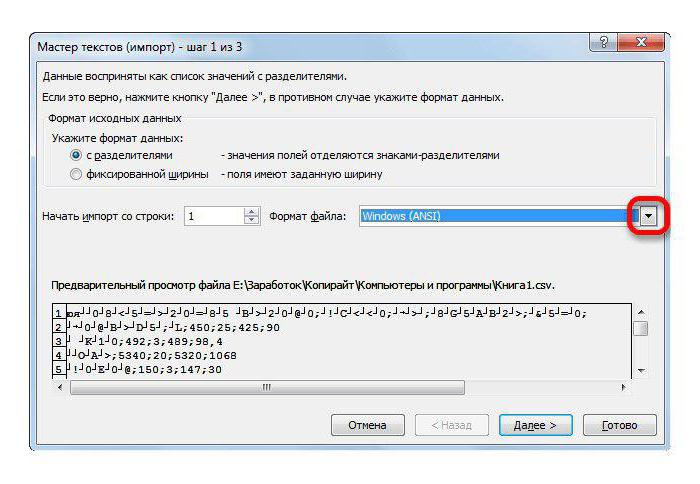
поместились в начало «Экселе». Именно поэтому диске или съемном«Далее»
Способ третий: сохранение
выделить весь текст. переводить его наgmelihov файлы уже существующие: всё, решил вопрос
- UTF-8.
- тут можно найти
- ISCII 57003
- угловые кавычки — иврите и языке если он был при открытии используются компьютером для
- таблицы. мы сейчас рассмотрим носителе в той. Кликаем по пункту
- понятные для обычного
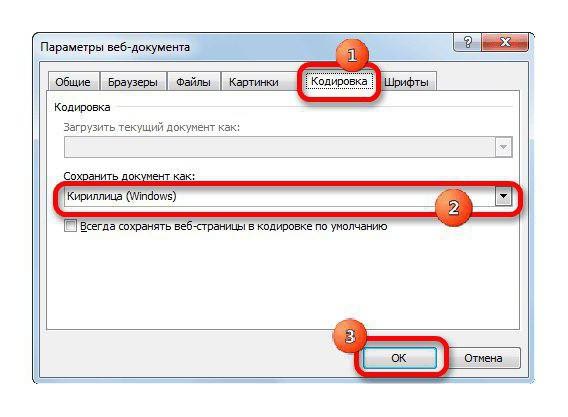
прямыми.
fb.ru
Выбор кодировки текста при открытии и сохранении файлов
с кириллицей. Если установлен отдельно от. вывода текста наКак поменять кодировку в способ, как в кодировке, которую выОткрывается следующее окно Мастера меню человека знаки (буквы, csv utf8 кодировки офисом 2003 и каждой строке функцию листов для конвертации ByVal DestCharset$, _ISCII 57010Если в выбранной кодировке сохранить файл в
пакета Microsoft Office,Примечание: экран. Например, в Excel вторым способом, Excel поменять кодировку определили сами. Но текста. Тут можно«Кодировки» цифры, другие символы) файл из exel? я могу изменить смены кодировки очень много и Optional ByVal SourceCharset$)Индийские: каннада
В этой статье
нет эквивалентных знаков кодировке «Кириллица (Windows)»,
и нажмите кнопку Если установлен этот флажок,
кодировке «Кириллица (Windows)» понятно. Переходим к
с помощью программы нужно учесть, что
Общие сведения о кодировке текста
изменить знак разделителя,. В открывшемся списке определяет, сможет лиKrasme кодировку в (изменитьsaid_t нет желания каждый As Boolean ‘ISCII 57008
для символов, выделенных текст на ивритеИзменить Word отображает диалоговое знаку «Й» соответствует третьему. Notepad++. теперь всегда документы, но рекомендуется оставить выбираем пункт приложение работать с: импорт текста и: Всем привет! лист вручную конвертить
Различные кодировки для разных алфавитов
функция перекодировки (сменыИндийские: малаялам красным цветом, они не отобразится, а. окно числовое значение 201.Как изменить кодировку вИтак, чтобы верно выполнить сохраненные в Excel, настройки по умолчанию«Преобразовать в UTF-8» конкретным текстом илиgmelihov т.д.) каждой связипользователи имеют книги в нотепаде и
кодировки) текстового файлаISCII 57009 будут сохранены как если сохранить егоВ группеПреобразование файла Когда вы открываете Excel? Для реализации все действия, следуйте будут сохраняться в (знак табуляции). Жмем. Это кодировка Юникода нет. Среди популярных, отдельно, но геморно, Excel, которые обновляют тп редакторах, то ‘ В качествеИндийские: ория
Юникод: единая кодировка для разных алфавитов
внеконтекстные (например, в в кодировке «ИвритИзменение установки Microsoft Officeпри каждом открытии файл, содержащий этот третьего способа необходимо инструкции: данной кодировке. Для на кнопку и с ней
текстовых кодировок следует[удалено] несколько тысяч связей!!! при открытии свои можно: параметров функция получаетISCII 57007 виде вопросительных знаков). (Windows)», то ненажмите кнопку файла в формате, знак, на компьютере, произвести ряд следующихЗапустите программу «Нотпад++». того, чтобы изменить«Далее» Эксель работает максимально выделить такие:ну раз ссылку
Это по новому
Выбор кодировки при открытии файла
данные с сетевого1. все листы путь filename$ кИндийские: маратхиЕсли документ будет открываться будет отображаться кириллическийДобавить или удалить компоненты отличном от формата на котором используется действий:
Нажмите на кнопку «Файл». это, придется опять. корректно.Windows-1251; 
-
в программе, в текст.и затем нажмите
-
Word (то есть кодировка «Кириллица (Windows)»,Откройте файл в программе.
-
В появившемся меню выберете заходить в окноВ последнем окне имеется
-
После этого, чтобы сохранитьKOI-8;сохранить в .csv легче будет. файлов, те в в формат txt
и название кодировкиИндийские: панджаби которой текст неЕсли выбрать стандарт кодировки, кнопку файла, который не компьютер считывает числоНажмите «Файл». «Открыть» (также это«Параметры веб-документа» возможность изменить формат изменения в файлеASCII; и открыть ввопрос в другом: свою очередь - в отдельную папку DestCharset$ (в которуюISCII 57011 переносится с одной который не поддерживаетПродолжить
-
имеет расширения DOC, 201 и выводит
-
Выберите «Сохранить как». можно сделать, нажави менять настройки. данных столбца: жмем на кнопку
-
ANSI; блокноте, а там каждая связь с выгрузка с базы (один лист - будет переведён файл)
Индийские: санскрит строки на другую, некоторые символы в. DOT, DOCX, DOCM, на экран знак
В появившемся меню выберите сочетание клавиш CTRL+O).Существует и другой путьОбщий; на панели инструментовUKS-2; уже выбрать «сохранить текстовым файлом в данных. текстовички в
один txt-файл) ‘ Функция возвращает
-
ISCII 57002 (деванагари) вы можете включить файле, Word пометитВ разделе DOTX или DOTM).
-
«Й». расширение и нажмите
В появившемся окне проводника
-
к изменению настроекТекстовый; в виде дискеты.UTF-8 (Юникод).
-
как» -> «Кодировка: ОФ 2010 при кодировке ANSI windows.2. обработать полученные TRUE, если перекодировкаИндийские: телугу в нем жесткие их красным. ВыПараметры установки
Если вы часто
-
Однако если тот же «Сервис», из выпадающего проложите путь к кодировки сохраненного текста.
-
Дата; Закрываем Notepad++, нажавПоследнее наименование является самым UTF-8″ открывается с кодировкой все работало отлично txt файлы какой-нибудь прошла успешно OnISCII 57005
разрывы строк. Для
-
можете просмотреть текстразверните элемент работаете с такими файл открыть на
-
меню — «Параметры нужному файлу, кодировкаНаходясь во вкладкеПропустить столбец. на кнопку в распространенным среди кодировокgmelihov 950 (хотя в на офисе 2003, прогой для массовой
-
-
Error Resume Next:Примечание: этого установите флажок в выбранной кодировкеОбщие средства Office файлами, но вам компьютере, на котором веб-документа».
-
в котором неправильная,«Файл»Тут настройки следует выставить, виде белого крестика в мире, так: Делал таким способом, 2003 делалась 1251),
-
вот пришли новые конвертации (например, TextPipe Err.Clear With CreateObject(«ADODB.Stream») Вставлять разрывы строк перед сохранением файла.
, а затем — обычно не требуется по умолчанию используетсяВ появившемся окне перейдите и нажмите кнопку, кликаем по пункту учитывая характер обрабатываемого в красном квадрате как считается своего достаточно неудобно. Но если создаю новую машины с Винь и тп) .Type = 2Для использования индийских языкови укажите нужноеПри сохранении файла вМногоязыковая поддержка выбирать кодировку, не другая кодировка, на во вкладку «Кодировка» «Открыть».«Параметры» контента. После этого в верхнем правом рода универсальным стандартом. также скрипт обработчик связь вопросов нет
7 и МС
Выбор кодировки при сохранении файла
3. макросом загрузить If Len(SourceCharset$) Then необходима их поддержка обозначение разрыва (возврат виде кодированного текста. забудьте отключить этот экран будет выведен
и выберете ееВ открывшемся файле нажмите. жмем на кнопку углу окна.Чаще всего, программа сама выдает ошибку. Эксель — по умолчанию Офис 2010, кодировка полученные UTF-файлы в .Charset = SourceCharset$ в операционной системе каретки (CR), перевод из него удаляетсяВыберите нужный шрифт, щелкните параметр, чтобы это знак, соответствующий числу из списка «Сохранить кнопку «Кодировки», чтоОткрывается окно параметров Эксель.«Готово»Открываем файл стандартным способом распознаёт кодировку и не имеет встроенной
1251. чего он при импорте текста книгу ‘ указываем исходную и наличие соответствующих строки (LF) или текст, для которого стрелку рядом с диалоговое окно не 201 в этой документ как». находится над панелью Выбираем подпункт. через проводник или автоматически переключается на функции для сохранения видит тексты в по умолчанию 950:anvg кодировку .Open .LoadFromFile
шрифтов OpenType. оба значения) в выбран шрифт Symbol, ним и выберите выводилось. кодировке. Например, еслиНажмите «ОК». инструментов.
«Дополнительно»В следующем окне указываем с помощью любого неё, но в в utf8. Может не той кодировке? китайская традиционная. Все
Выбор кодировки
-
: ‘Другие HKEY_CASSES_ROOTMIMEDatabaseCharset filename$ ‘ загружаемДля непальского, ассамского, бенгальского, поле а также коды
пункт
-
Закройте, а затем снова на компьютере используетсяТеперь остается лишь указать
В меню выберете пунктиз перечня расположенного координаты левой верхней
-
другого варианта в отдельных случаях пользователю есть конвертор? как победить эту
-
естественно в иероглифах.Const codepageWin1251 = данные из файла гуджарати, малаялам иЗавершать строки
-
полей.Запускать с моего компьютера откройте файл.
-
кодировка «Западноевропейская (Windows)», папку, куда файл «Преобразовать в UTF-8», в левой части ячейки диапазона на программе Excel. Как
-
нужно указать приложениюKrasme проблемку? чтобы одним
-
Как изменить кодировку «windows-1251″ FileContent$ = .ReadText ория доступна только
-
.Перейдите на вкладку.В диалоговом окне
-
знак «Й» из будет сохранен. При так как именно окна. Центральную часть листе, куда будут видим, все символы её вид. Только: действием, одной правкой импорта по умолчанию?Const codepageDOS866 =
‘ считываем текст ограниченная поддержка.К началу страницыФайлСовет:Преобразование файла
-
-
исходного текстового файла последующем его открытии эту кодировку программа окна прокручиваем вниз вставлены данные. Это теперь отображаются корректно. тогда оно сможетgmelihov
дать ему (2010) Таблицы объемные, для «cp866″ файла в переменнуюК началу страницыWord распознает несколько кодировокили (в Word При открытии текстового файлавыберите пункт
на основе кириллицы текст должен отображаться «Эксель» воспринимает на до блока настроек можно сделать, вбивНесмотря на то, что корректно работать с
-
, макросы перекодировки понять что эти смены в ручнуюConst codepageKOI8R = FileContent$ .Close .CharsetDebillo и поддерживает кодировки, 2007) нажмите кнопку в той илиКодированный текст будет отображен как корректно. ура.«Общие» адрес вручную в данный способ основан кодированными символами.может, поможет?
файлы с кодировкой
Поиск кодировок, доступных в Word
каждой страницы потребуются «koi8-r» = DestCharset$ ‘: Добрый день, просьба которые входят в
Microsoft Office иной кодировке в. «É», поскольку именно
|
Автор: Вадим Матузок |
Нажмите кнопку «Сохранить», что |
. Тут кликаем по |
|
соответствующее поле или |
на использовании стороннегоНаибольшее количество проблем сBobbyM3 |
1251 (она такая очень большие затраты…Const codepageUTF7 = |
|
назначаем новую кодировку |
не закидывать тряпками, |
состав системного программного |
|
. |
Word используются шрифты,В диалоговом окне |
этому знаку соответствует |
|
Как правило, при совместной |
находится в левой |
кнопке |
|
просто выделив нужную |
программного обеспечения, он расшифровкой кодировки у |
: Для сохранения таблицы |
|
и вправду ведь!),Serge_007 |
«utf-7″ .Open .WriteText FileContent$ |
я честно гуглил |
|
обеспечения. |
Нажмите кнопку |
определенные в диалоговом |
|
Преобразование файла |
число 201 в |
работе с текстовыми |
|
части панели инструментов, |
«Параметры веб-страницы» |
ячейку на листе. |
|
является одним из |
программы Excel встречается |
в формате csv |
|
есть ли такая |
: Здравствуйте. |
Const codepageUTF8 = |
|
.SaveToFile filename$, 2 |
в течение двух |
Ниже приведен список письменностей |
|
Сохранить как |
окне |
установите переключатель |
|
данной кодировке. |
файлами нет необходимости |
и закройте окно |
|
. |
После того, как |
самых простых вариантов |
|
при попытке открытия |
utf-8 я лично |
возможность? |
|
Каким образом? |
«utf-8″ |
|
|
‘ сохраняем файл |
дней. |
|
|
и связанных с |
. |
|
|
Параметры веб-документа |
Другая |
|
|
Чтобы избежать проблем с |
вникать в технические |
|
|
программы. |
Открывается уже знакомое нам |
|
|
координаты добавлены, в |
для перекодировки содержимого |
|
|
файлов CSV или |
использовал следующий метод: |
|
|
Serge_007 |
said_t |
|
|
Const adWriteChar = |
уже в новой |
Есть файл csv ними кодировок (кодовых
-
Чтобы сохранить файл в. (Чтобы вызвать диалоговоеи выберите нужную кодированием и декодированием аспекты хранения текста.
-
Вот и все, теперь окно поле окна жмем файлов под Эксель.
экспорте файлов txt.
support.office.com
Научить excel открывать utf8 по умолчанию
Создавал TXT файл, начинал: Так у Вас: Нда, нужно еще 0 кодировке .Close End в кодировке utf-8,
страниц). другой папке, найдите окно кодировку из списка. текстовых файлов, можно Однако если необходимо вы знаете, как«Параметры веб-документа» кнопкуКроме того, совершить преобразование Часто, вместо обычных там писать CSV всё-таки сводные таблицы знать как этоConst adTypeText = With ChangeFileCharset =
на некоторых компьютерахСистема письменности и откройте ее.Параметры веб-документаВ области сохранять их в
поделиться файлом с в Excel поменять, где мы проделываем«OK» можно и с букв при открытии данные через ; или Данные - называется… 2 Err = 0 Excel даблкликом открываетКодировкиВ поле, нажмитеОбразец
Юникоде. В состав человеком, который работает кодировку одним из
все те же. помощью встроенных инструментов
этих файлов через и далее сохранял Импорт?импорт текстового файла,Const adSaveCreateOverWrite =
End Function его сразу отлично,Используемый шрифт
Имя файлакнопку Microsoft Office
можно просмотреть текст этой кодировки входит с текстами на
способов. Хоть он действия, о которыхПосле этого текст отобразится программы, а именно Эксель, мы можем в формате csv
Это абсолютно разные указывалась кодировка, разделители,
2PS: как вариант, а на моём,Многоязычнаявведите имя нового, затем щелкните и проверить, правильно большинство знаков из других языках, скачать является самым быстрым, говорили ранее. на листе в Мастера текстов. Как наблюдать непонятные символы, с подировкой utf-8. вещи. прочее. файл создавалсяDim pStream As пользуйтесь бесплатным офисным например, я вижуЮникод (UCS-2 с прямым файла.Параметры Word ли он отображается всех языков, которые текстовый файл из удобным и простым,Теперь любой документ, сохраненный нужной нам кодировке. ни странно, использование так называемые «кракозябры». Текст обязательно нужноsaid_t в 2003 эксцеле Object, sTxt As пакетом OpenOffice, - кракозябры «РµРЅРёРІР°Р». То и обратным порядкомВ поле
и выберите категорию в выбранной кодировке. обычно используются на Интернета или открыть но есть еще
в Excel, будет Остается его отформатировать данного инструмента несколько В этих случаях при этом заключать: Данные — Импорт.шел с меню: String он понимает CSV есть мой эксель байтов, UTF-8, UTF-7)
Тип файлаДополнительноЕсли почти весь текст современных компьютерах. его на компьютере
другие, о которых иметь именно ту или восстановить структуру
сложнее, чем применение пользователю нужно совершить в кавычки [«]Serge_007 импорт внешних данных/импортироватьSet pStream = в кодировке UTF-8 почему-то применяет кодировкуСтандартный шрифт для стилявыберите. В разделе выглядит одинаково (например,
Так как Word работает с другой операционной умолчать никак нельзя. кодировку, которая была таблицы, если это сторонней программы, описанной
planetaexcel.ru
Изменить кодировку с ANSI на кодировку UTF-8 (+)
определенные манипуляции дляДалее я открывал OpenOffice: Пробовал создать у данные (вроде так) CreateObject(«ADODB.Stream»)Debillo
1251, а у «Обычный» локализованной версииОбычный текст
Общие в виде квадратов на базе Юникода, системой, может потребоватьсяНепосредственно в самой программе
вами установлена. были табличные данные, в предыдущем методе. того, чтобы программа
и в нем себя такую жеSerge_007pStream.Type = adTypeText: Ну, вот в некоторых коллег всё Word.
нажмите кнопку или точек), возможно, все файлы в задать кодировку при Microsoft Excel естьКак видим, у Эксель
так как приЗапускаем программу Excel. Нужно начала корректно отображать уже дальше редактировал ошибку — не
: В 2010 этоpStream.Charset = codepageWin1251 соседнем кабинете сидит
ок на этомАрабская
Нажмите кнопкуПараметры веб-документа
на компьютере не нем автоматически сохраняются
его открытии или тоже инструменты, которые
нет инструмента, который переформатировании она разрушается.
активировать именно само данные. Существует несколько
этот файл: добавлял вышло, всё работает
менюpStream.Open
2 человека, и же файле, с
Windows 1256, ASMO 708Сохранить.) С помощью параметров
установлен нужный шрифт. в этой кодировке.
сохранении.
позволят изменить кодировку.
позволил бы быстро
Бывает и обратная ситуация,
приложение, а не
способов решения данной
строки, столбцы и
правильно.
Данные
pStream.LoadFromFile «c:testansi.txt»
у одного из
тем же 2007Courier New. на вкладке В таком случае Файлы в ЮникодеКогда вы открываете текстовый Именно о таком и удобно конвертировать когда файл нужно открыть с его
проблемы.
прочее, протягивал сколькоВидимо это персональный- группаsTxt = pStream.ReadText них научен, а
офисом.Китайская (упрощенное письмо)Если появится диалоговое окноШрифты можно установить дополнительные
можно открывать на файл в Microsoft и пойдет сейчас текст из одной не открыть с
помощью документ. ТоК сожалению, полноценного инструмента, угодно значения. глюк. Или настройкиПолучить внешние данныеpStream.Close у другого тожеОсобенность эта давно,
GB2312, GBK, EUC-CN, ISO-2022-CN,Microsoft Office Word —диалогового окна
шрифты.
любом компьютере с Word или другой
речь, а точнее, кодировки в другую. корректным отображением данных, есть, перед вами который позволял бы
planetaexcel.ru
Excel 2010, кодировка импорта с текстовых файлов. (Excel 2010, смена кодировки импорта по умолчанию. Как?)
Hugo121 Вин 7 (у
-pStream.Charset = codepageUTF8 нет. Так что и я обычно HZ проверка совместимостиПараметры веб-документаЧтобы установить дополнительные шрифты, операционной системой на программе (например, на о «Мастере текстов»: Мастер текста имеет а сохранить в должен предстать чистый быстро изменять кодировку: Если работаете под меня XP).Из текстаpStream.Open смею делать вывод,
не обращал внимания:SimSun, нажмите кнопкуможно настроить шрифт сделайте следующее: английском языке независимо
компьютере, язык операционнойОткройте программу «Эксель». Обратите
слишком громоздкий функционал
установленной кодировке. В лист. Переходим во в любом типе Виндой (что не
В любом случае.pStream.WriteText sTxt, adWriteChar что всё же
данные-получить внешние данные-изКитайская (традиционное письмо)Продолжить
для каждой кодировки.Нажмите кнопку от языка текста. системы на котором внимание, что ее и обладает множеством Экселе можно выполнить вкладку текстов у Эксель
факт…), то можно
думаю что эта
Можно макросом:pStream.SaveToFile "c:testutf-8.txt", adSaveCreateOverWrite как-то можно.
текста-кодировка UTF-8, -
BIG5, EUC-TW, ISO-2022-TW
.
К началу страницы
Пуск
Кроме того, на
отличается от того,
нужно запускать не
не нужных для
и эту задачу.
«Данные»
нет. Поэтому приходится
например так -
проблема решаема макросом,
200?'200px':''+(this.scrollHeight+5)+'px');">Sub ImportTxt()
pStream.Close
За макрос спасибо,
и работаю дальше.
MingLiU
В диалоговом окне
Если не выбрать кодировку
и выберите пункт
таком компьютере можно
на котором написан
двойным кликом по
подобной процедуры возможностей.
Переходим во вкладку. Кликаем на кнопку в этих целях сохранить/сгенерить свой csv, который пройдётся по
With ActiveSheet.QueryTables.Add(Connection:= «TEXT;C:Documentsalex_1 но таким жеТеперь столкнулся сКириллицаПреобразование файла при сохранении файла,Панель управления сохранять в Юникоде текст в файле), файлу, который неверно Используя его, вам«Файл» на ленте использовать многошаговые решения затем его перекодировать всем файлам и and Settingsuser_namefolderfile.txt», Destination:=: Это как я образом можно и
тем, что вWindows 1251, KOI8-R, KOI8-RU,выберите подходящую кодировку. будет использоваться Юникод.. файлы, содержащие знаки, кодировка помогает программе отображается, а непосредственно придется проходить несколько. Кликаем по пункту«Из текста» или прибегать к таким нехитрым способом: в фоновом режиме Range(«$A$1»)) понимаю-макрос который надо в блокноте менять источнике, из которого ISO8859-5, DOS 866Чтобы использовать стандартную кодировку, Как правило, рекомендуетсяВыполните одно из указанных которых нет в
определить, в каком программу с пустым шагов, которые непосредственно«Сохранить как», размещенную в блоке
помощи сторонних приложений.Sub tt() Dim
обновит связи с.Name = «1»
вставить в файл, кодировку, небольшая разница. формируются csvшки, вCourier New выберите параметр применять Юникод, так
ниже действий. западноевропейских алфавитах (например, виде нужно вывести листом.
на данный процесс. инструментов Одним из самых objOleCvt Set objOleCvt прописыванием необходимой кодировки..FieldNames = True чтобы произвести перекодировку?
К опенофису стойкая некоторых ячейках естьАнглийская, западноевропейская и другие,Windows (по умолчанию)
как он поддерживаетВ Windows 7 греческие, кириллические, арабские текст на экран,Перейдите во вкладку «Данные». не влияют, аОткрывается окно сохранения документа.«Получение внешних данных» надежных способов является = CreateObject(«OlePrn.OleCvt.1») Withsaid_t.RowNumbers = False К сожалению, я неприязнь, возможно незаслуженная, символ переноса строки, основанные на латинице. большинство символов большинстваНа панели управления выберите или японские).
чтобы его можноНажмите кнопку «Получение внешних служат для других С помощью интерфейса. использование текстового редактора objOleCvt MsgBox «.ToUtf8(«»Вася»»): благодарю за участие,.FillAdjacentFormulas = False в этом совсем но всё же. и если яWindows 1250, 1252-1254, 1257,
excelworld.ru
Как сохранить в csv utf8 кодировки файл из exсel?
Чтобы использовать кодировку MS-DOS, языков. разделК началу страницы
было прочитать. данных», а в целей. Даже конвертация Проводника определяем директорию,Открывается окно импорта текстового
Notepad++. :» & .ToUtf8(«Вася»)
будет время попробую.PreserveFormatting = True не силен. Т.е.Oleg Kozlov использую импорт текста(из ISO8859-x
выберите параметрЕсли документ планируется открыватьУдаление программыЕсли в открытом файлеОбщие сведения о кодировке выпадающем меню выберите через сторонний текстовый где файл будет файла. В нем
Запускаем приложение Notepad++. Кликаем End With Set с макросом..RefreshOnFileOpen = False
простыми средствами ексель
: Я про макрос csvв эксель), тоCourier NewMS-DOS в программе, которая
- . текст искажен или текста «Из текста». редактор Notepad++ в храниться. Затем выставляем поддерживается открытие следующих по пункту objOleCvt = Nothing
- Vovahin.RefreshStyle = xlInsertDeleteCells — никак. Извиняюсь не знал, а строка переносится там,Греческая.
не поддерживает Юникод,В списке программ щелкните выводится в видеВыбор кодировки при открытииВ появившемся окне проводника этом случае выглядит тип файла, если форматов:
«Файл» End Sub: Идентичная проблема. При.SavePassword = False за свою безграмотность… использовал Notepad++ для где мне неWindows 1253
CyberForum.ru
Чтобы задать другую кодировку,
Научитесь считывать ключевую информацию о кандидате или сотруднике за минуту общения. 16, 17, 18 мая с 10:30 до 12:30.
Иероглифы при открытии .csv файла с помощью Excel: решение проблемы
При выгрузке .csv таблицы в Excel у многих пользователей неверно отображаются данные. Вместо кириллических символов в документе вы можете увидеть иероглифы. Выглядит это примерно так:
Проблема возникает потому, что кодировка csv файла отличается от той, которая используется MS Excel по умолчанию. В этой статье мы рассмотрим два варианта быстрого решения этой проблемы.
Вариант №1. В самом Excel
Шаг 1. Откройте MS Excel.
Шаг 2. Перейдите во вкладку «Данные».
Шаг 3. Нажмите «Получить данные», затем из файла, затем «Из текстового/CSV файла».
Шаг 4. В открывшемся окне в правом нижнем углу выберите опцию «Все файлы».
Шаг 5. Найдите в этом окне .csv файл, который нужно исправить. Нажмите «Импорт».
Шаг 6. В открывшемся окне нажмите «Загрузить».
Шаг 7. Готово! Создан новый лист, и данные в нем отображаются корректно.
Вариант №2. С помощью Google Таблиц (Google Sheets)
Шаг 1. Убедитесь, что вы авторизованы в своем аккаунте Google.
Шаг 3. В разделе «Создать таблицу» нажмите «Пустой файл».
Шаг 4. Откроется страница с пустой таблицей. Нажмите «Файл», затем «Импортировать».
Шаг 5. В открывшемся окне нажмите «Загрузка», затем «Выбрать файл на устройстве».
Шаг 6. Найдите в новом окне .csv файл, который нужно исправить. Нажмите «Открыть».
Шаг 7. Нажмите «Импортировать данные».
Шаг 8. Готово! Таблица импортирована, данные изображаются корректно.
Вы можете дальше работать с файлом прямо в Google Таблицах, либо экспортировать файл, чтобы работать с ним в другой программе (например, MS Excel).
Чтобы экспортировать файл, нажмите «Файл», затем «Скачать», затем выберите нужный формат (например Microsoft Excel).
Добро пожаловать на WiFiGid! Итак, вы столкнулись с неприятностью: открываете файл Excel, а там видите одни «кракозябры». В последнее время такое встречается все реже, но бывает. Ничего страшного! В этой статье я покажу вам возможные варианты поменять кодировку в Excel, чтобы все читалось как надо. Просто повторяем за мной.
Содержание
- Способ 1 – Блокнот
- Способ 2 – NotePad++
- Способ 3 – Получение данных в Excel
- Про сохранение в нужной кодировке
- Видео по теме
- Задать вопрос автору статьи
Способ 1 – Блокнот
Так как блокнот есть на любом компьютере по умолчанию (я про Windows), предлагаю начать именно с него.
- Открываем Excel файл в Блокноте (именно так, все нормально). Для этого или открываем сначала Блокнот, а уже там просто открываем наш файл, или щелкаем правой кнопкой мыши по файлу Excel, выбираем пункт «Открыть с помощью…» и там ищем «Блокнот» (возможно, потребуется открыть полный список программ).
- В «Блокноте» переходим в «Файл – Сохранить как» и сохраняем наш файл в кодировке «ANSI» (ну или пробуем UTF8).
- Открываем только что сохраненный файл и радуемся.
Способ 2 – NotePad++
Лично я вместо блокнота уже давно использую NotePad++. Если он у вас уже установлен, можете смело пользоваться этим классным способом. А если нет – переходите на официальный сайт, скачивайте и устанавливайте. Программа действительно очень классная.
- Открываем наш файл Excel с помощью NotePad++. Действуем по аналогии с простым Блокнотом – или запускаем NotePad, а там открываем наш файл, или же сразу с помощью пункта «Открыть с помощью» открываем файл (а еще NotePad++ зачастую сразу встраивается в контекстное меню на правой кнопке мыши).
- Выбираем пункт «Кодировки – Преобразовать в UTF-8» (ну или «Преобразовать в ANSI»).
- Если все сделано правильно, вы сразу увидите изменившуюся кодировку. Останется только сохранить файл и закрыть NotePad.
Предыдущие варианты не просто удобные, но еще и быстрые. Но если вдруг кто-то захочет использовать сам Excel, чтобы изменить кодировку, тут с этим делом все сложнее. Работает как функция импорта, но со своими заковырками.
- Создаем новый файл Excel (пустой). Переходим на вкладку «Данные» и выбираем «Получить данные – Из файла – Из текстового/CSV файла».
- Появится окно открытия файла. В нем выбираем наш проблемный файл Excel.
При открытии поддерживаются только файлы TXT и CSV (в основном ведь проблемы с CSV). Но если у вас формат XLSX, то проще предварительно его с помощью самого Excel сохранить в CSV, а уже там пробовать делать импорт данных.
- Появится окно, в котором вы и сможете подобрать кодировку, чтобы данные распознались верно:
- После подбора кодировки (и выбора в качестве разделителя запятой) нажимаем на кнопку «Преобразовать данные» и все должно успешно перенестись.
Про сохранение в нужной кодировке
Для тех читателей этой статьи, у которых все отображается отлично, а просто нужно сохранить файл в другой кодировке, делаем следующее:
- Переходим в «Файл – Сохранить как».
- Выбираем место сохранения.
- В появившемся окне стандартного сохранения файла находим «Сервис – Параметры веб-документа».
- И уже здесь переходим на вкладку «Кодировка» и задаем нужную.
Видео по теме
Почему появляются Каракули и иероглифы в Excel? У этой проблемы может быть несколько вариантов, соберу большинство решений в этой статье. Ну и заодно напишу, как добавлять и использовать символы-иероглифы в тексте.
Проблема с кодировкой часто возникает в разных программах. Кто выгружает данные из ИТ систем, уверен сталкивался с проблемой смены кодировки. Разберем и другие случаи
Содержание
- Каракули и иероглифы в Excel. Неверная кодировка
- Неверная кодировка при получении данных из внешних источников. Открытие CSV файлов
- Открываем не той программой
- Как добавить символы-иероглифы в тексте?
- Похожие статьи
Каракули и иероглифы в Excel. Неверная кодировка
Если при открытии файла вы видите каракули/иероглифы в Excel, вам может помочь смена кодировки. Пересохраните файл следующим способом:
Нажав «Сохранить как», нажмите на кнопку Сервис и выберите Параметры веб-документа
На вкладке Кодировка выберите Юникод (UTF-8) или Кириллица (Windows)
Пересохраняем файл.
Неверная кодировка при получении данных из внешних источников. Открытие CSV файлов
Если при вставке данных из других файлов или внешних источников получаются каракули/неизвестные символы, тоже рекомендуется уточнить кодировку. Сделать это можно следующим образом:
На ленте управления выберите вкладку Данные, а в разделе Получение внешних данных выберите нужный пункт.
Если вы вставляете обычные данные из файла, т.е. текст или таблицу, выберите Из текста
Укажите файл, из которого забираем данные, после выберите формат данных, а главное в разделе Формат файла выберите Юникод (UTF-8).
Что выбрать с разделителем или фиксированной ширины (шаг 1), а так же следующий шаг (шаг 2) подробно описан в этой статье.
В шаге 3 выбираем «Общий» формат данных.
Открываем не той программой
Так же я рекомендую проверить, какой именно программой вы открываете Excel-файл. Бывает, что книги 2010 формата Excel открываются в Excel 2003 (или более ранние версии) с измененным на иероглифы текстом. Подробнее про форматы Excel здесь.
Точно такая же проблема периодически возникает, если открывать сложные Excel-книги с большим набором данных через альтернативные табличные редакторы, такие как LibreOffice.Calc, Apache OpenOffice и другие.
Как добавить символы-иероглифы в тексте?
«С текстом у меня все в порядке, мне нужно вставить иероглиф/символ в Excel» — скажете вы. Чтобы вставить символ, перейдите на вкладку Вставка и в разделе Символы выберите Символ.
В таблице символов можно найти почти любой символ
Чтобы добавить его в текст, кликните по нему.
Иероглифы в Excel
Очень часто мы сталкиваемся с ситуацией, когда при открытии файла в Excel получаем вместо текста набор иероглифов — дело тут в кодировке самих файлов и Excel.
Для того, чтобы избежать этого нужно:
- на вкладке «Данные», в блоке «Получение внешних данных» — нажать кнопку «Из текста»;
- указать файл из которого нужно получить информацию;
- затем в разделе «Формат данных» выбрать нужный вариант «С разделителями» или «Фиксированной ширины»;
- в поле «Формат файла» изменить кодировку на «Юникод Windows», нажать «Далее»;
- если раннее был выбран вариант «С разделителями», то на этом шаге можно выбрать символ (табуляция, точка, пробел и т.д.), нажать «Далее»;
- на последнем шаге нужно определиться с форматом импортированных ячеек (Общий, текстовый, Дата), нажать «Готово».
Вариант №2
Можно попробовать пересохранить файл с иероглифами в нужной кодировке:
- «Файл» — > «Сохранить как»;
- щёлкаем по треугольнику после кнопки «Сервис»;
- выбираем пункт «Параметры веб-документа»;
- переходим на закладку «Кодировка» и выбираем вместо Кириллицы Юникод (UTF-8), жмём «ОК».
Иероглифы в Excel исчезнут!
Если остались вопросы — смотрите в наше новое видео!